Page 1
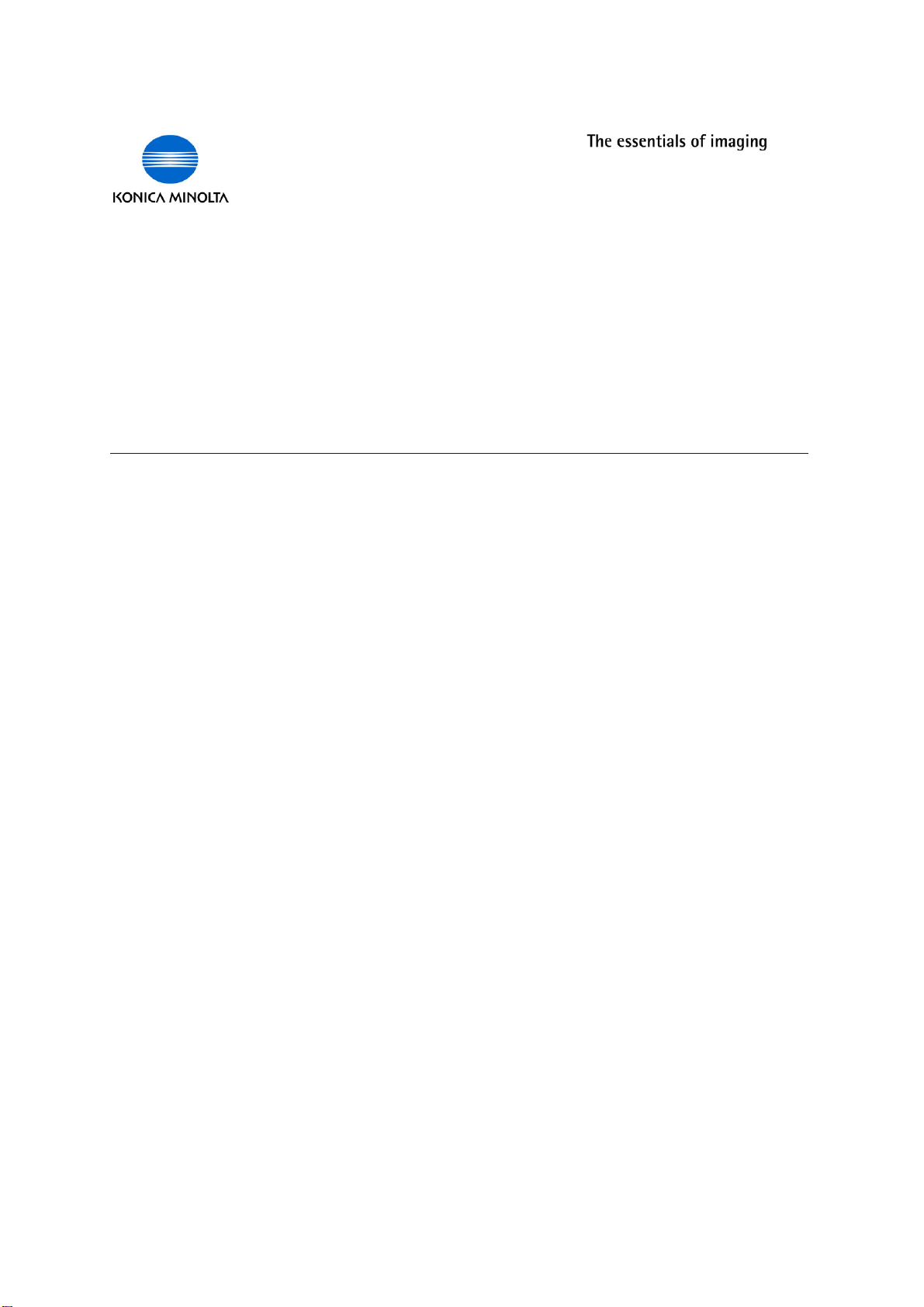
$IP0#,#ONTROLLER
___________________________________________________________________________
(ANDLEIDING
Page 2

Page 3
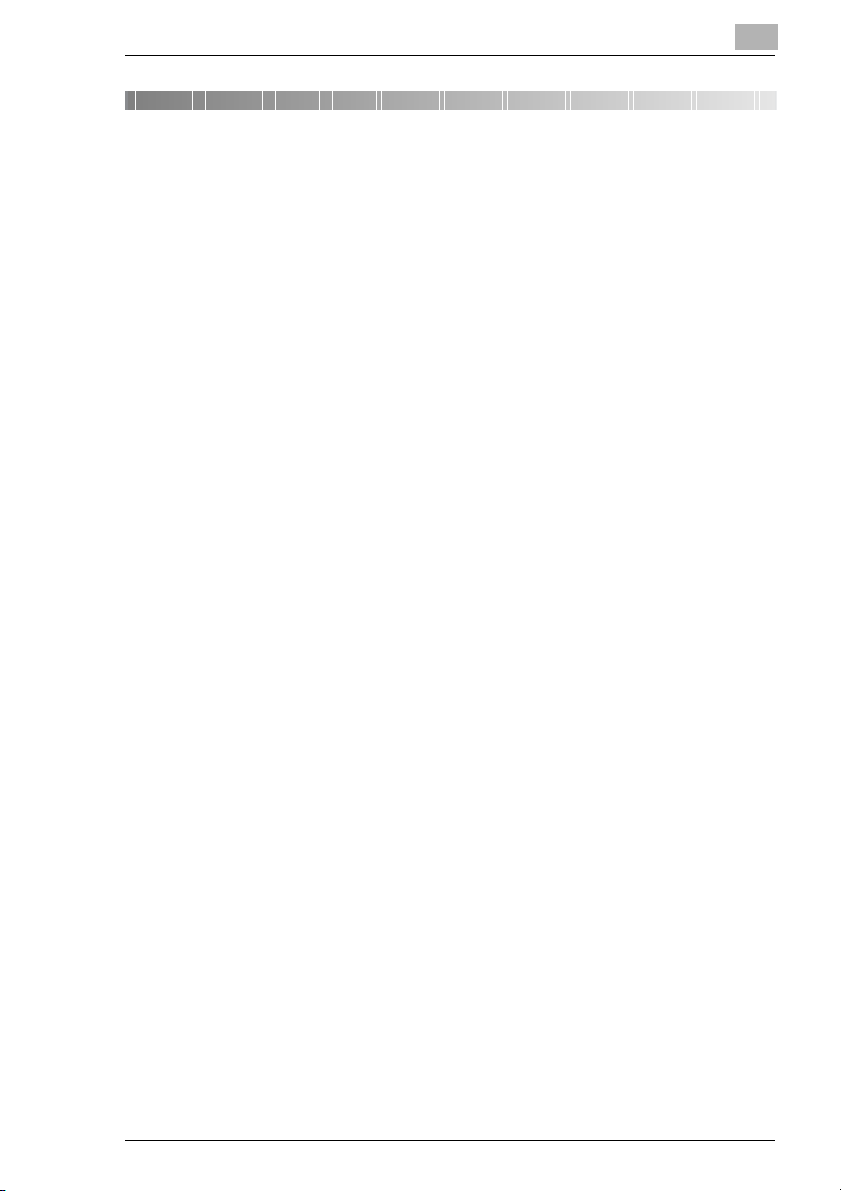
Inhoud
1 Welkom
1.1 Erkenning van handelsmerken....................................................1-2
2 Gereed maken
2.1 Systeemvereisten..........................................................................2-1
3 Aansluiten op een computer
3.1 Soorten verbindingen...................................................................3-1
Verbinding via parallelle poort ....................................................3-1
Verbinding via USB-poort...........................................................3-1
3.2 Verbinding via parallelle poort.....................................................3-2
3.3 Verbinding via USB-poort ............................................................3-3
4 Printerstuurprogramma installeren
4.1 Printerstuurprogramma installeren met behulp
van Plug and Play .........................................................................4-2
Installeren van het printerstuurprogramma
m.b.v. Plug and Play onder Windows XP...................................4-2
Installeren van het printerstuurprogramma m.b.v. Plug en Play
onder Windows 2000..................................................................4-4
Installeren van het printerstuurprogramma
m.b.v.Plug and Play onder Windows Me/98SE/98 .....................4-5
4.2 Printerstuurprogramma installeren met behulp
van de Wizard Printer toevoegen ................................................4-6
Printerstuurprogramma installeren met behulp
van de Wizard Printer toevoegen onder Windows XP................4-6
Printerstuurprogramma installeren met behulp
van de Wizard Printer toevoegen onder Windows 2000/
NT 4.0/Me/98SE/98/95...............................................................4-7
5 Instellingen voor printerstuurprogramma instellen
5.1 Eigenschappen van printerstuurprogramma weergeven
voor instellen van globale instellingen.......................................5-1
Instellingen onder Windows XP weergeven ...............................5-1
Instellingen onder Windows 2000/NT 4.0/Me/98SE/98/95 .........5-3
Di1610p i
Page 4
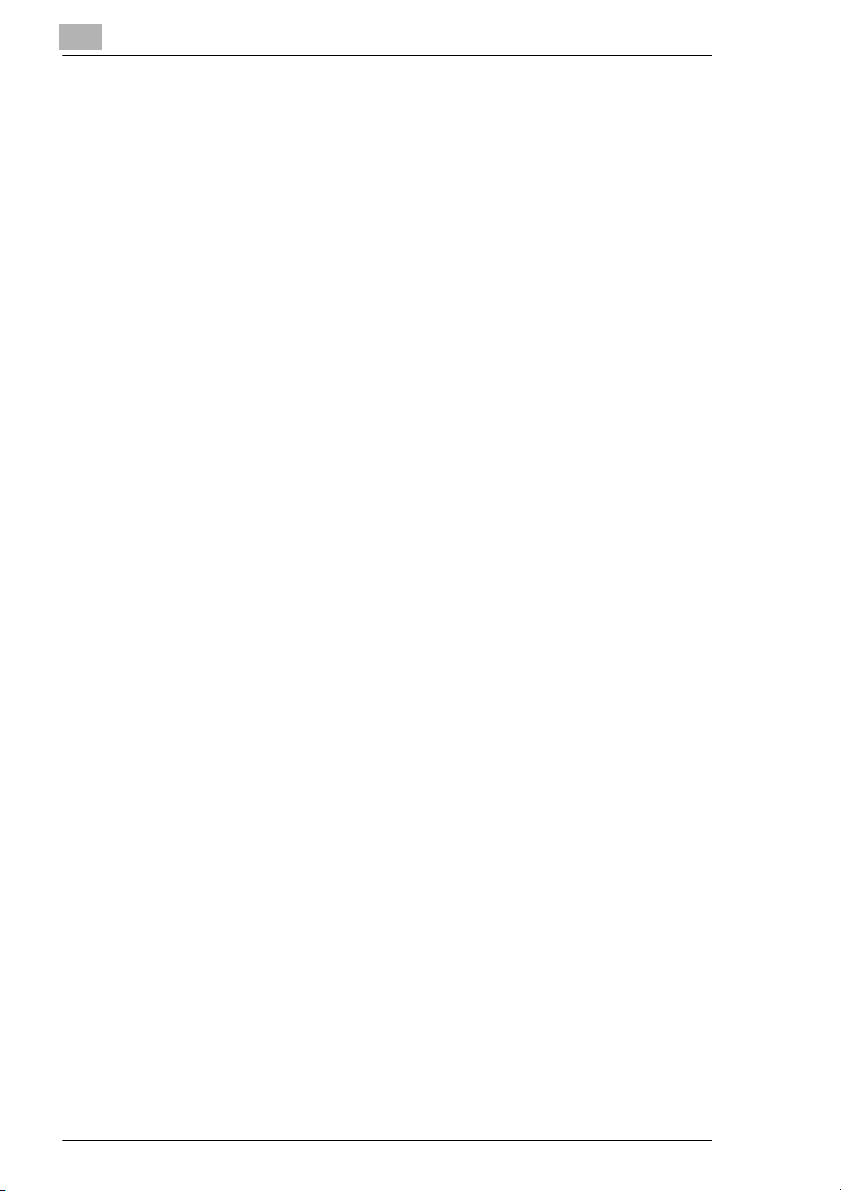
5.2 Algemene functies........................................................................ 5-4
OK.............................................................................................. 5-4
Annuleren...................................................................................5-4
Toepassen ................................................................................. 5-4
Help............................................................................................ 5-4
Lijst Instelling ............................................................................. 5-5
Opslaan...................................................................................... 5-5
Verwijderen ................................................................................ 5-5
Paginalayout/Printerafbeelding .................................................. 5-5
5.3 Tabblad “Instellen”....................................................................... 5-7
5.3.1 N-op ...........................................................................................5-7
N-op lijst .....................................................................................5-7
Kaderlijn ..................................................................................... 5-8
N-op stijl .....................................................................................5-8
5.3.2 Watermerk .................................................................................5-9
Watermerklijst ............................................................................ 5-9
Alleen eerste pagina .................................................................. 5-9
Watermerk bewerken................................................................. 5-9
5.3.3 Papierbron ............................................................................... 5-11
Lijst papierbron ........................................................................ 5-11
5.3.4 Mediasoort ............................................................................... 5-11
Lijst mediasoort........................................................................ 5-11
5.4 Tabblad “Papier”........................................................................5-12
5.4.1 Formaat Origineel ....................................................................5-12
Lijst Formaat Origineel............................................................. 5-12
Aangepast papier bewerken... ................................................. 5-13
5.4.2 Papierformaat uitvoer............................................................... 5-14
Aanpassen aan papier ............................................................. 5-14
Lijst Papierformaat Uitvoer....................................................... 5-15
Schaal ...................................................................................... 5-15
5.4.3 Kopiëen.................................................................................... 5-15
5.4.4 Sorteren ................................................................................... 5-15
5.4.5 Oriëntatie ................................................................................. 5-16
Roteren .................................................................................... 5-16
ii Di1610p
Page 5
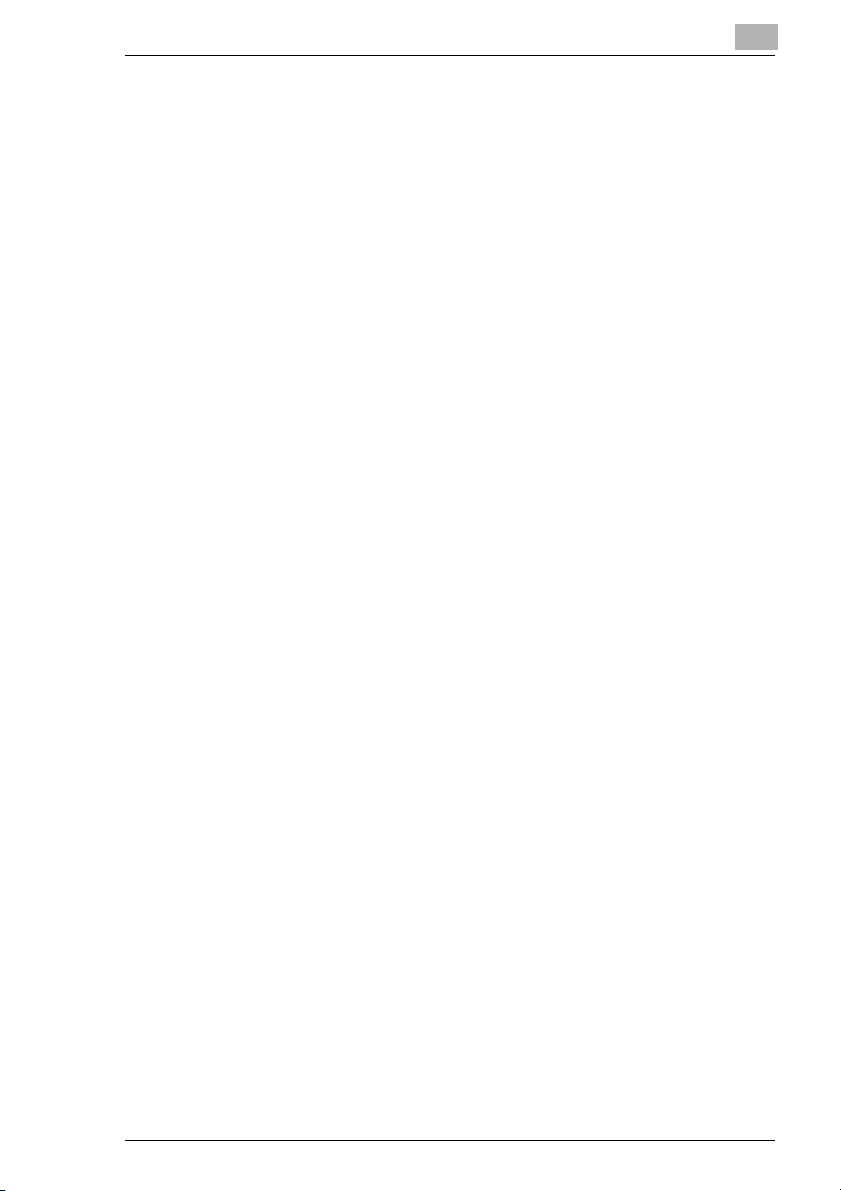
5.5 Tabblad “Kwaliteit”.....................................................................5-17
5.5.1 Afstelling...................................................................................5-17
Contrast....................................................................................5-17
Helderheid ................................................................................5-17
5.5.2 Resolutie...................................................................................5-17
5.5.3 Toner besparen ........................................................................5-17
5.5.4 Weergavemodus ......................................................................5-18
5.5.5 Lettertype instelling...................................................................5-18
5.6 Tabblad “Apparaatopties”..........................................................5-19
5.6.1 Apparaatopties .........................................................................5-19
Installeerbare opties .................................................................5-19
Toevoegen................................................................................5-19
Verwijderen...............................................................................5-19
Geïnstalleerde opties................................................................5-19
5.7 Tabblad “Over”............................................................................5-20
6 Bedieningspaneelfuncties
(PC afdrukmodus)
6.1 Printerfuncties...............................................................................6-1
Algemene instructies ..................................................................6-2
[Printer] indicatie.........................................................................6-3
De PC-afdrukmodus openen en verlaten ...................................6-4
Annuleren van een afdruktaak....................................................6-4
De handinvoer gebruiken ...........................................................6-5
Print rapport................................................................................6-7
7 Verhelpen van storingen
7.1 Meldingen controleren..................................................................7-1
7.2 Belangrijkste meldingen...............................................................7-2
7.3 Storingen en afdrukgegevens......................................................7-4
“MACHINEFOUT” storing...........................................................7-4
Tijdelijke storingen......................................................................7-4
8 Specificaties
Di1610p iii
Page 6
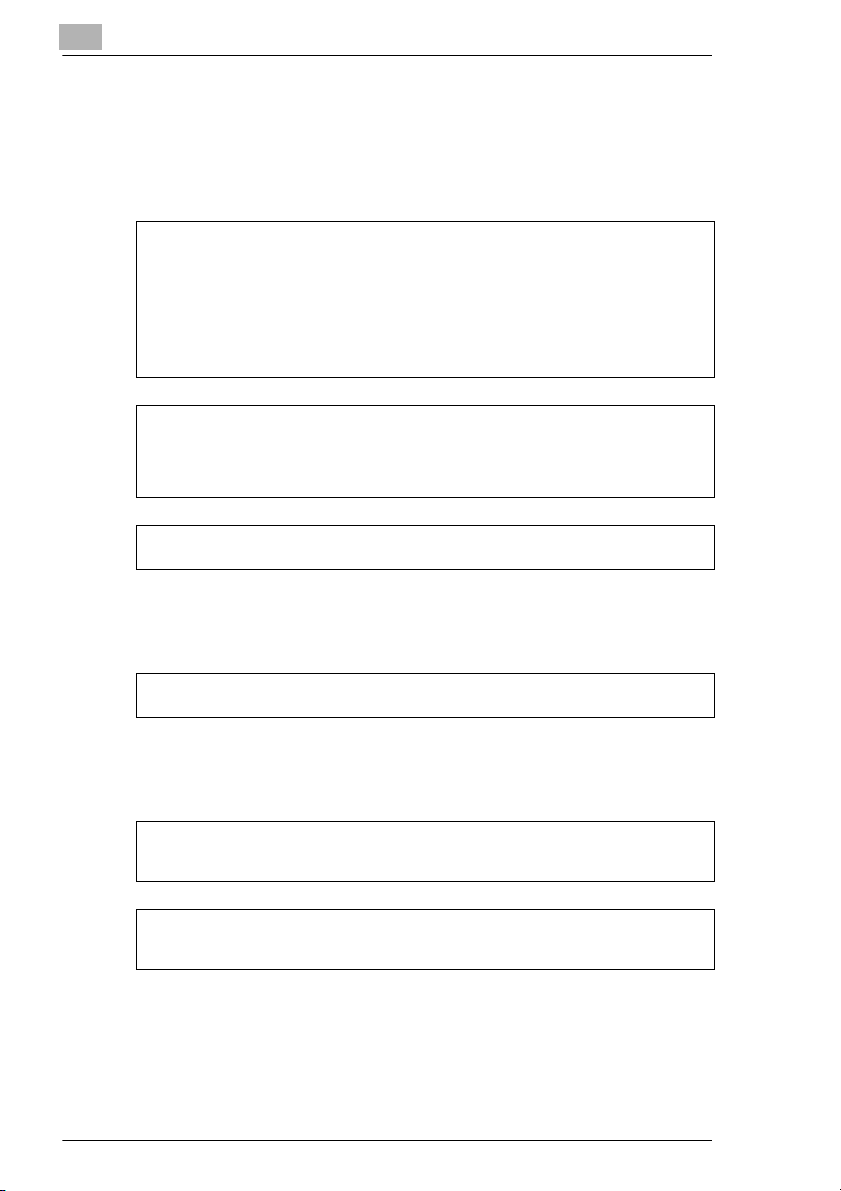
Instructies voor gebruiker
For the U.S.A.
FCC Part 15-Radio Frequency Devices
NOTE
This equipment has been tested and found to comply with the limits for a Class A digital
device, pursuant to Part 15 of the FCC Rules. These limits are designed to provide
reasonable protection against harmful interference when the equipment is operated in a
commercial environment. This equipment generates, uses, and radiates radio frequency
energy and, if not installed and used in accordance with the instruction manual, may cause
harmful interference to radio communications.
Operation of this equipment in a residential area is likely to cause harmful interference in
which case the user will be required to correct the interference at his own expense.
WARNING
The design and production of this unit conform to FCC regulations, and any changes or
modifications must be registered with the FCC and are subject to FCC control. Any changes
made by purchaser or user without first contacting the manufacturer will be subject to penalty
under FCC regulations.
This device must be used with shielded interface cables. The use of non-shielded cables is
likely to result in interference with radio communications and is prohibited under FCC rules.
For Canada
Interference-Causing Equipment Standard (ICES-003 Issue 3)
This Class A digital apparatus complies with Canadian ICES-003.
Cet appareil numérique de la classe A est conforme à la norme NMB-003 du Canada.
Voor Europa
CE-keurmerk (Conformiteitsverklaring)
Dit product voldoet aan de volgende EU-richtlijnen:
Richtlijn 89/336/EEC, 73/23/EEC en 93/68/EEC.
Deze verklaring geldt in alle bij de Europese Unie aangesloten landen.
Dit apparaat moet gebruikt worden met afgeschermde interfacekabels. Het gebruik van nietafgeschermde kabels kan interferentie met radio-communicatie tot gevolg hebben en is
verboden volgens de EU-richtlijnen.
iv Di1610p
Page 7
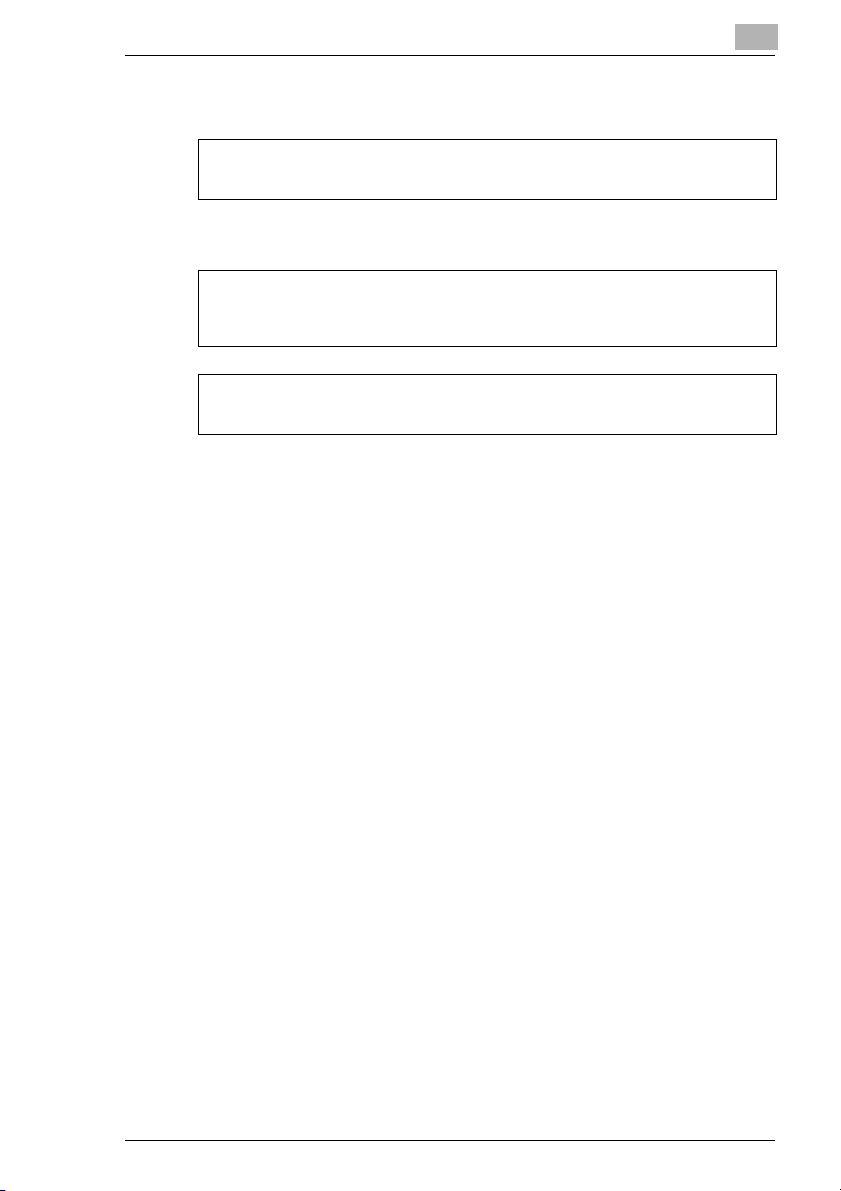
Voor landen die vallen onder de klasse B-voorschriften
Dit apparaat moet gebruikt worden met afgeschermde interfacekabels. Het gebruik van nietafgeschermde kabels kan interferentie met radiocommunicatie tot gevolg hebben en is
verboden volgens CISPR 22 voorschriften en plaatselijke voorschriften.
Voor landen die niet vallen onder de klasse B-voorschriften
WAARSCHUWING
Dit is een product van klasse A. In een woonomgeving kan dit product interferentie met
radiocommunicatie veroorzaken; in dit geval moet de gebruiker geschikte
voorzorgsmaatregelen treffen.
Dit apparaat moet gebruikt worden met afgeschermde interfacekabels. Het gebruik van nietafgeschermde kabels kan interferentie met radiocommunicatie tot gevolg hebben en is
verboden volgens CISPR 22 voorschriften en plaatselijke voorschriften.
Di1610p v
Page 8
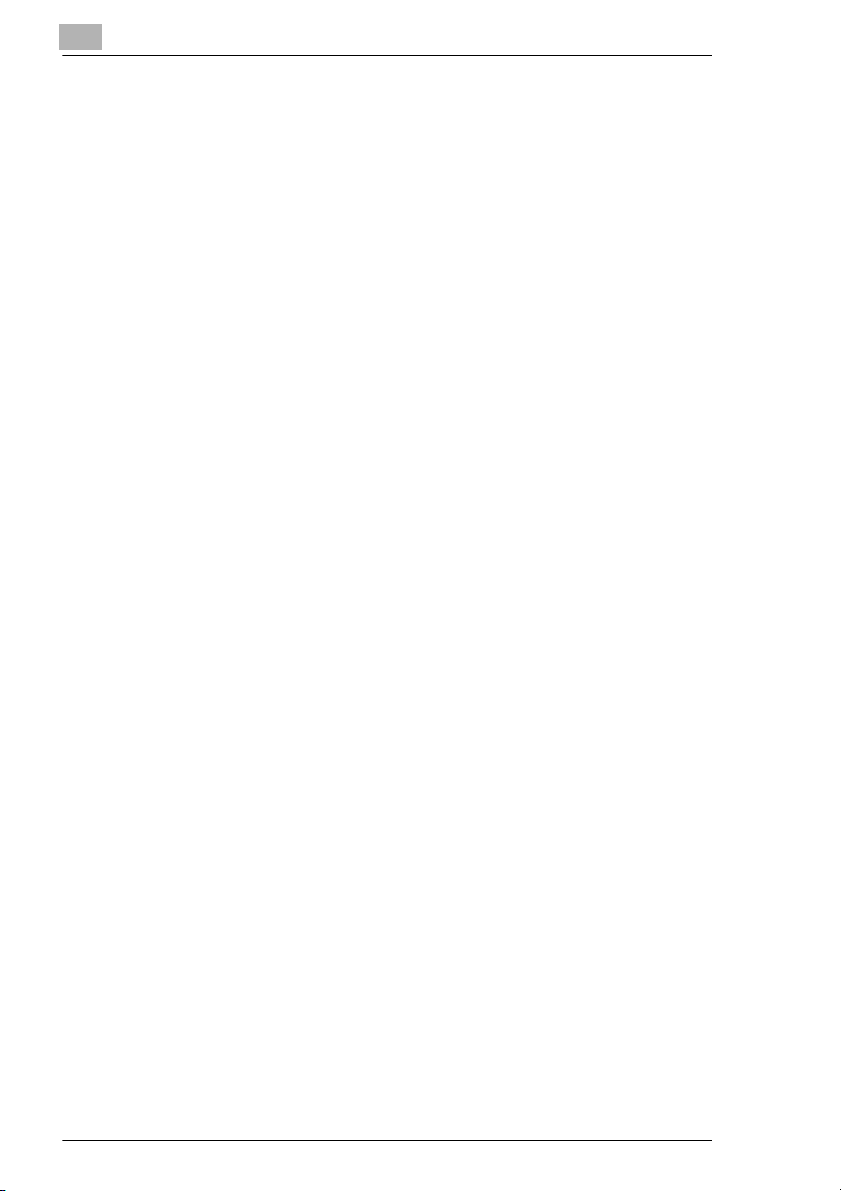
vi Di1610p
Page 9

Welkom
1Welkom
Deze handleiding geeft informatie over het instellen en gebruiken van een
kopieerapparaat als een PCL-printer.
Lees vóór gebruik van de functies deze instructies aandachtig door.
Raadpleeg, voor instructies voor het gebruik van het apparaat zelf en voor
algemene veiligheidsvoorschriften de handleiding die bij het apparaat
wordt meegeleverd.
Bewaar deze handleiding en de bijgesloten CD-ROM voor later gebruik op
een veilige plaats.
Opmerking
Geen enkel deel van deze handleiding mag, noch geheel noch
gedeeltelijk, zonder voorafgaande toestemming gekopieerd of
gereproduceerd worden.
De inhoud van deze handleiding kan zonder voorafgaande
kennisgeving worden gewijzigd.
1
Geen enkel deel van deze handleiding mag zonder voorafgaande
toestemming gereproduceerd of gewijzigd worden.
In deze handleiding gebruikte afbeeldingen van schermen kunnen
afwijken van de feitelijke schermweergave.
Di1610p 1-1
Page 10
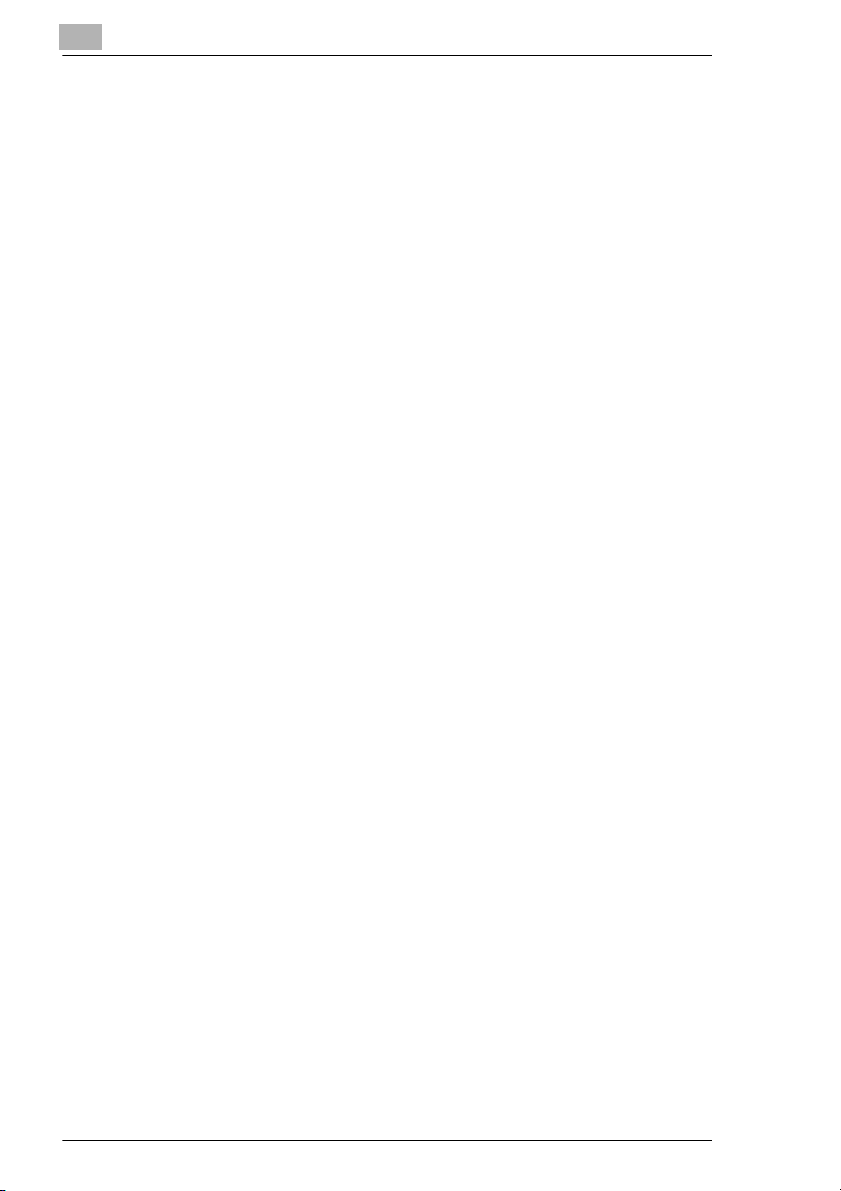
1
1.1 Erkenning van handelsmerken
KONICA MINOLTA en het KONICA MINOLTA logo zijn handelsmerken of
geregistreerde handelsmerken van KONICA MINOLTA HOLDINGS, INC.
PageScope is een handelsmerk van KONICA MINOLTA BUSINESS
TECHNOLOGIES, INC.
Ethernet is een gedeponeerd handelsmerk van Xerox Corporation.
PCL is een gedeponeerd handelsmerk van Hewlett-Packard Company.
Microsoft, Windows en Windows NT zijn gedeponeerde handelsmerken
van Microsoft Corporation.
Netscape Communications, het Netscape Communications-logo,
Netscape Navigator, Netscape Communicator en Netscape zijn
handelsmerken van Netscape Communications Corporation.
Alle andere productnamen zijn handelsmerken of gedeponeerde
handelsmerken van de respectievelijke eigenaren.
Copyright © 2004 KONICA MINOLTA BUSINESS TECHNOLOGIES,
INC. Alle rechten voorbehouden.
Welkom
1-2 Di1610p
Page 11
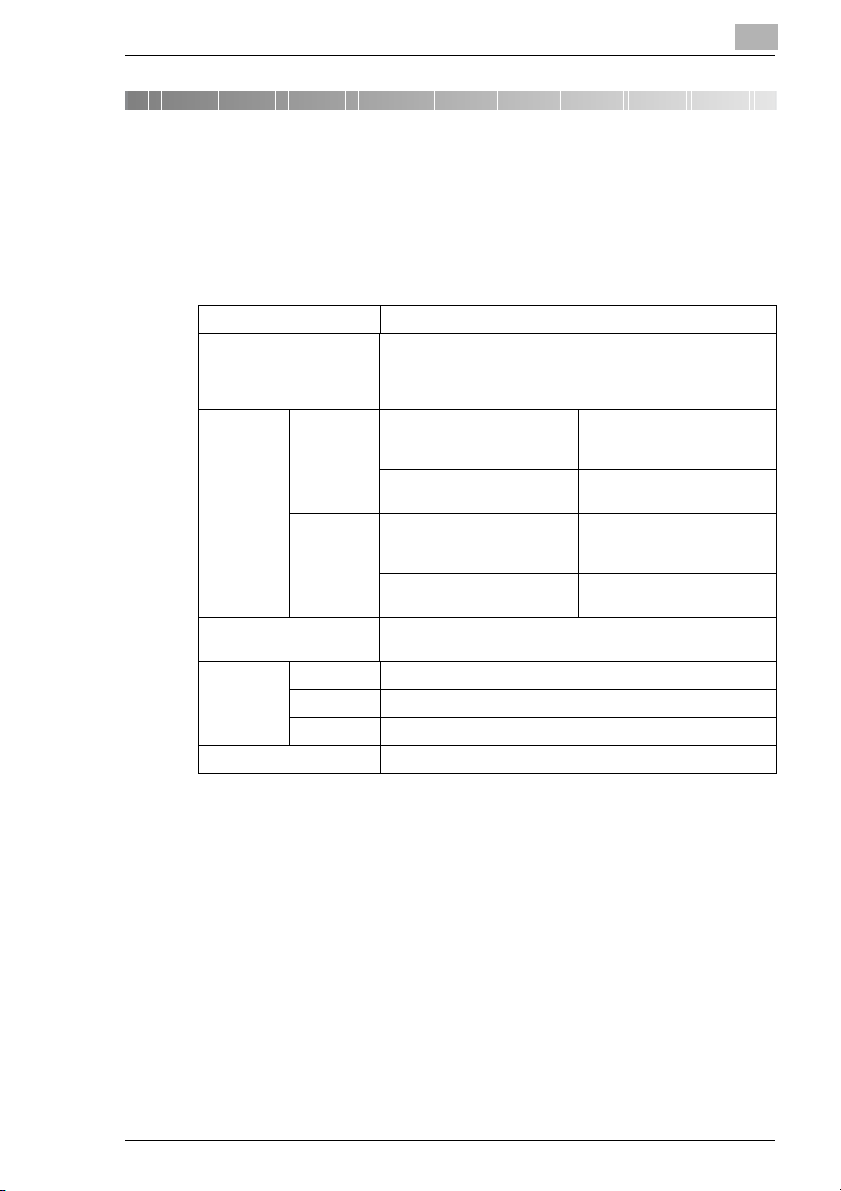
Gereed maken
2 Gereed maken
2.1 Systeemvereisten
De volgende besturingsomgeving is vereist voor het gebruik van het
printerstuurprogramma.
CPU Intel Pentium 200 MHz
Besturingssystemen Windows XP (SP1 of later)/Windows 2000 (SP4 of later)/
Point &
Print*1
RAM 128 MB (Windows XP), 64 MB (Windows 2000/NT 4.0/Me/
I/O
interfaces
*1: Point and print is mogelijk met printers die gedeeld worden door Windows servers en clients.
(Alleen Windows 2000 en NT 4.0) Clients erven de stuurprogramma-instellingen van de server,
zoals de apparaatopties, watermerk en instelling setup, en kunnen de serverinstellingen niet
aanpassen, tenzij de gebruiker met beheerdersrechten toegang heeft tot de server.
*2: Ondersteund door Windows XP, Windows 2000, Windows Me, Windows 98SE en Windows
98.
*3: Als de optionele netwerkinterfacekaart is geïnstalleerd, kan de netwerkpoort worden
gebruikt. Raadpleeg voor meer informatie de gebruikershandleiding voor de
netwerkinterfacekaart (NC-5).
Domein Server: Windows 2000 Server Client: Windows 2000
Werkgroep Server: Windows 2000
Parallel IEEE 1284 (compatible mode, ECP mode, Nibble mode)
USB*2 Rev. 1.1 poort
Netwerk*3 Ethernet 10Base-T/100Base-TX (TCP/IP, IPX/SPX)
Windows NT 4.0 (SP6a of later)/Windows Me/Windows 98SE/
Windows 98/Windows 95 (OSR2.5 met Internet Explorer 4.0 of
later)
Server: Windows NT 4.0
Server
Professional
Server: Windows NT 4.0
Workstation
98SE/98/95)
CD-ROM station
Professional, Windows NT
4.0 Workstation
Client: Windows NT 4.0
Workstation
Client: Windows 2000
Professional, Windows NT
4.0 Workstation
Client: Windows NT 4.0
Workstation
2
Di1610p 2-1
Page 12
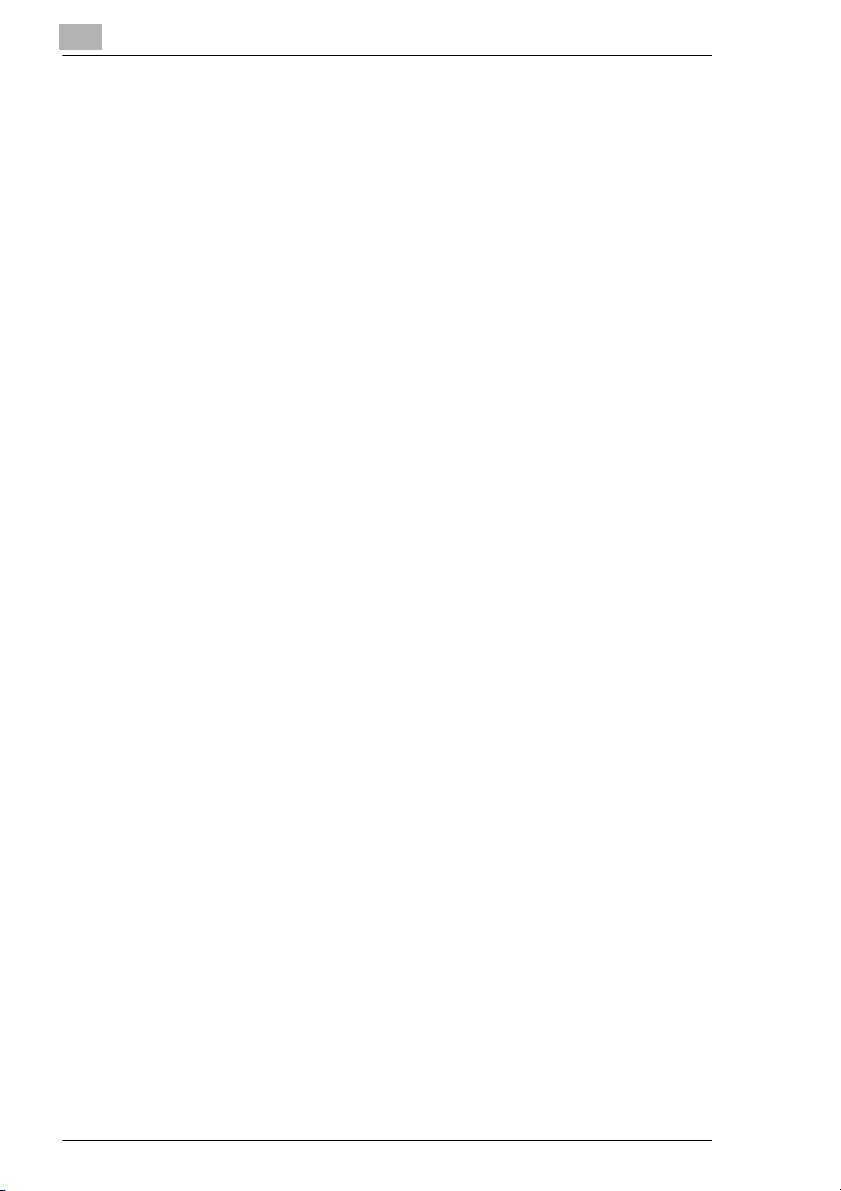
2
Gereed maken
2-2 Di1610p
Page 13
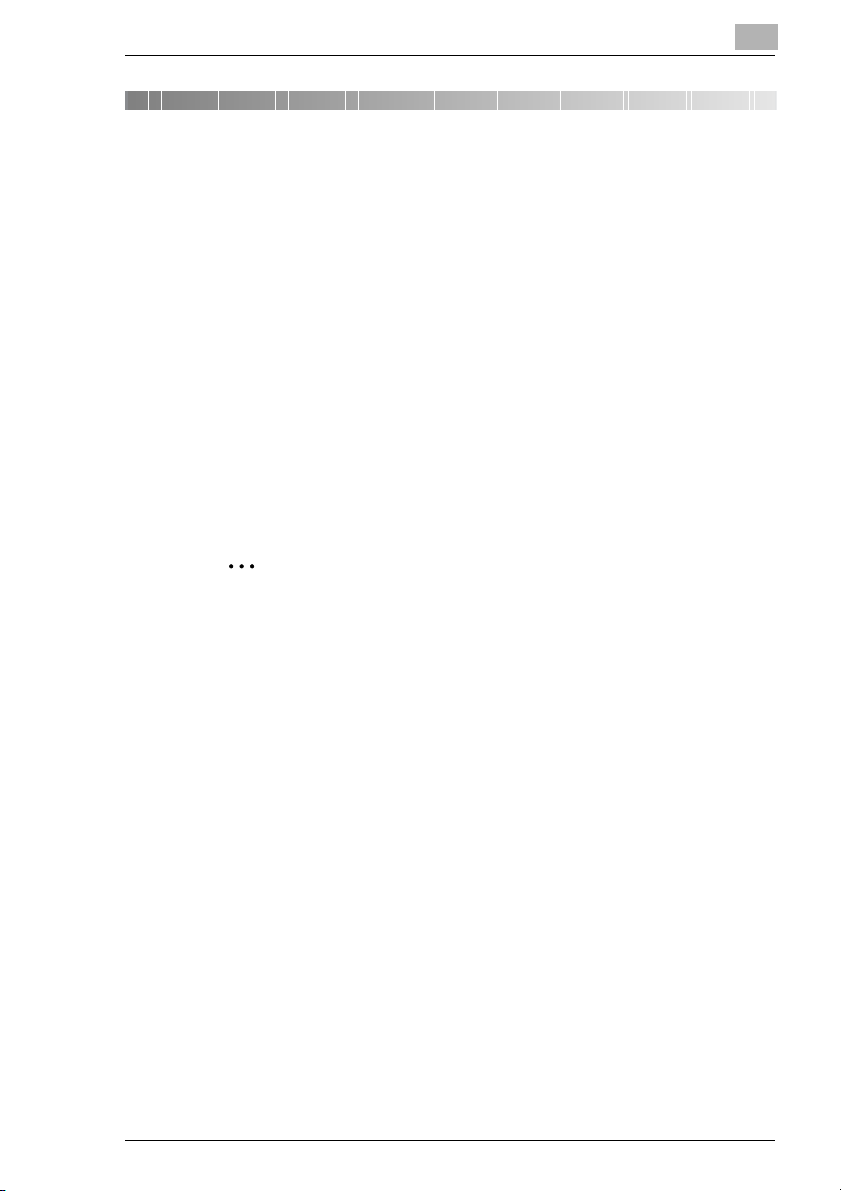
Aansluiten op een computer
3 Aansluiten op een computer
3.1 Soorten verbindingen
U kunt een van de volgende manieren gebruiken om het apparaat aan te
sluiten op een computer.
Verbinding via parallelle poort
Gebruik dit type aansluiting wanneer u de machine direct op een parallelle
poort van een computer wilt aansluiten. Raadpleeg hiervoor “Verbinding
via parallelle poort” op pagina 3-2.
Verbinding via USB-poort
Gebruik dit type aansluiting wanneer u de machine direct op een USB
poort van een computer wilt aansluiten. Raadpleeg hiervoor “Verbinding
via USB-poort” op pagina 3-3.
Belangrijk!
Raadpleeg voor meer informatie over het installeren van de optionele
netwerkkaart en het aansluiten van het apparaat op een netwerk de
gebruikershandleiding voor de Netwerkkaart (NC-5).
3
Di1610p 3-1
Page 14
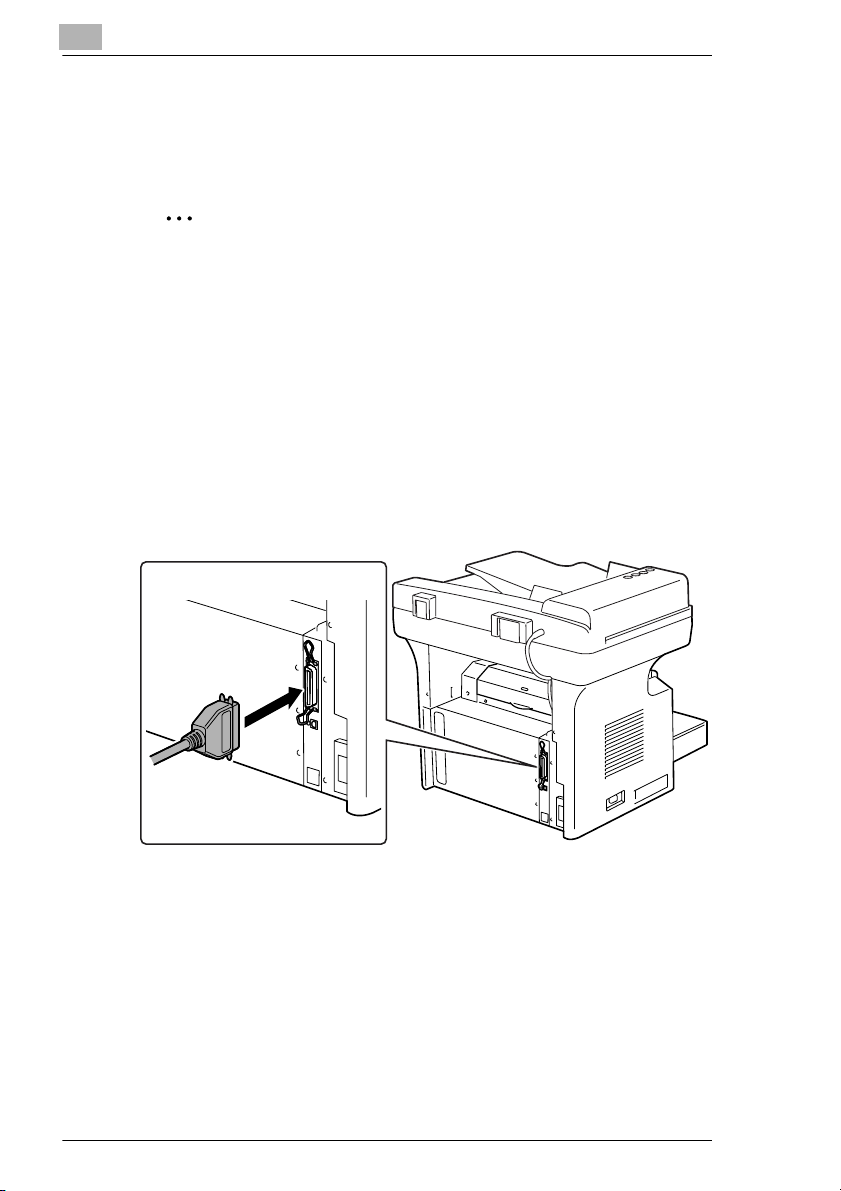
3
3.2 Verbinding via parallelle poort
Gebruik de parallelle kabel voor het aansluiten op de parallelle poort van
de computer.
Belangrijk!
Zorg dat u een afgeschermde parallelle kabel gebruikt. Bij gebruik van
een onbeschermde kabel kunnen HF-storingen ontstaan.
De parallelle poort is compatibel met de IEEE1284 type B normen.
1 Schakel zowel het apparaat als uw computer uit.
2 Sluit het ene uiteinde van de parallelle kabel op de parallelle poort
(printerpoort) van de computer aan.
3 Sluit het andere uiteinde van de kabel aan op de parallelle poort op de
achterkant van de machine. Borg de kabelconnector m.b.v. de twee
clips.
Aansluiten op een computer
Hiermee is het aansluiten van het apparaat op de computer afgerond.
3-2 Di1610p
Page 15
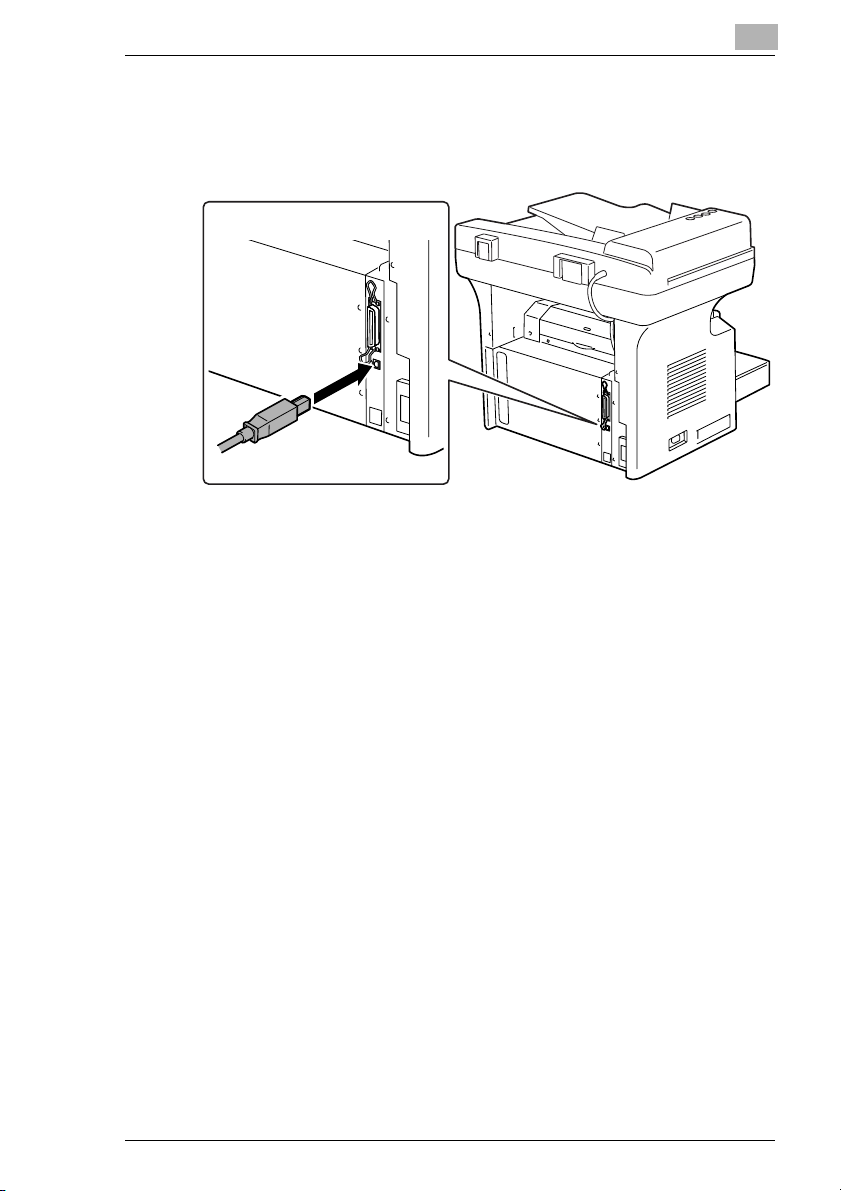
Aansluiten op een computer
3.3 Verbinding via USB-poort
Gebruik de USB-kabel (Type B) voor het aansluiten van de USB poort van
het apparaat op de USB poort op uw computer.
3
Di1610p 3-3
Page 16
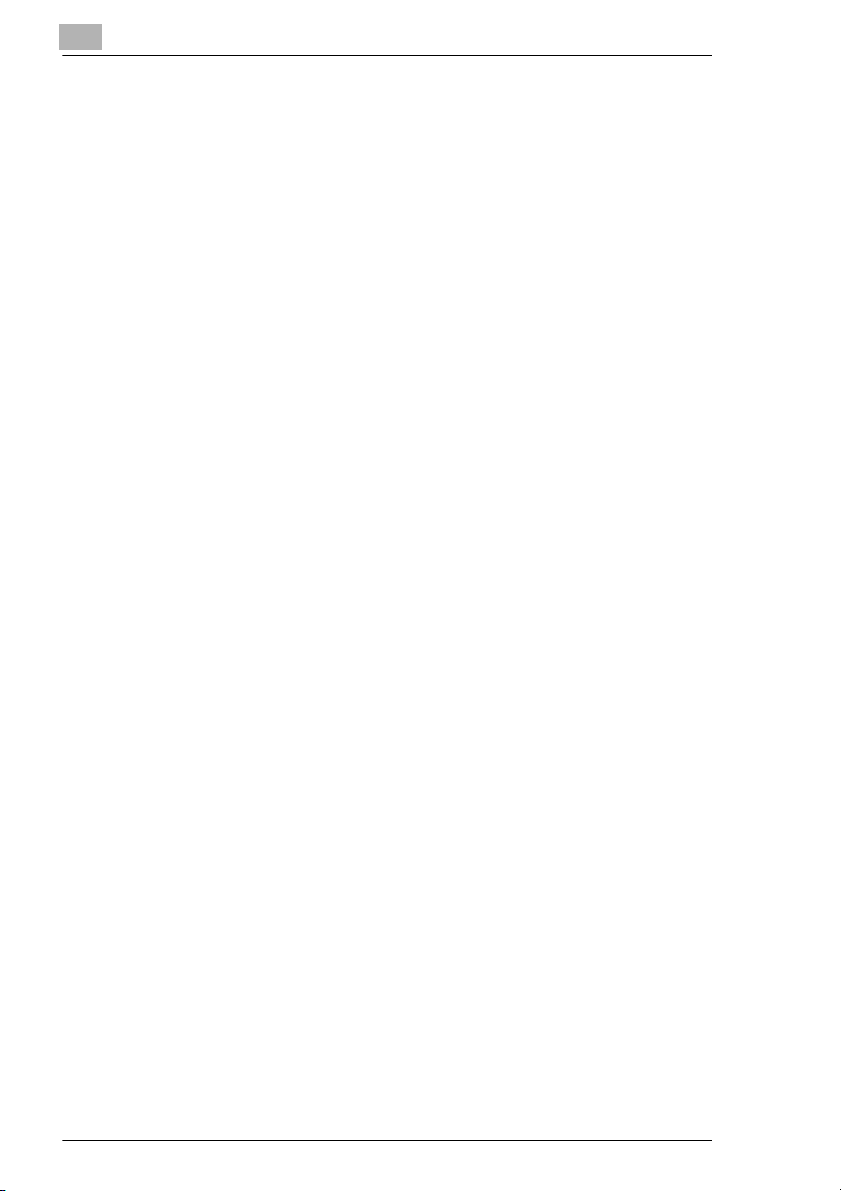
3
Aansluiten op een computer
3-4 Di1610p
Page 17
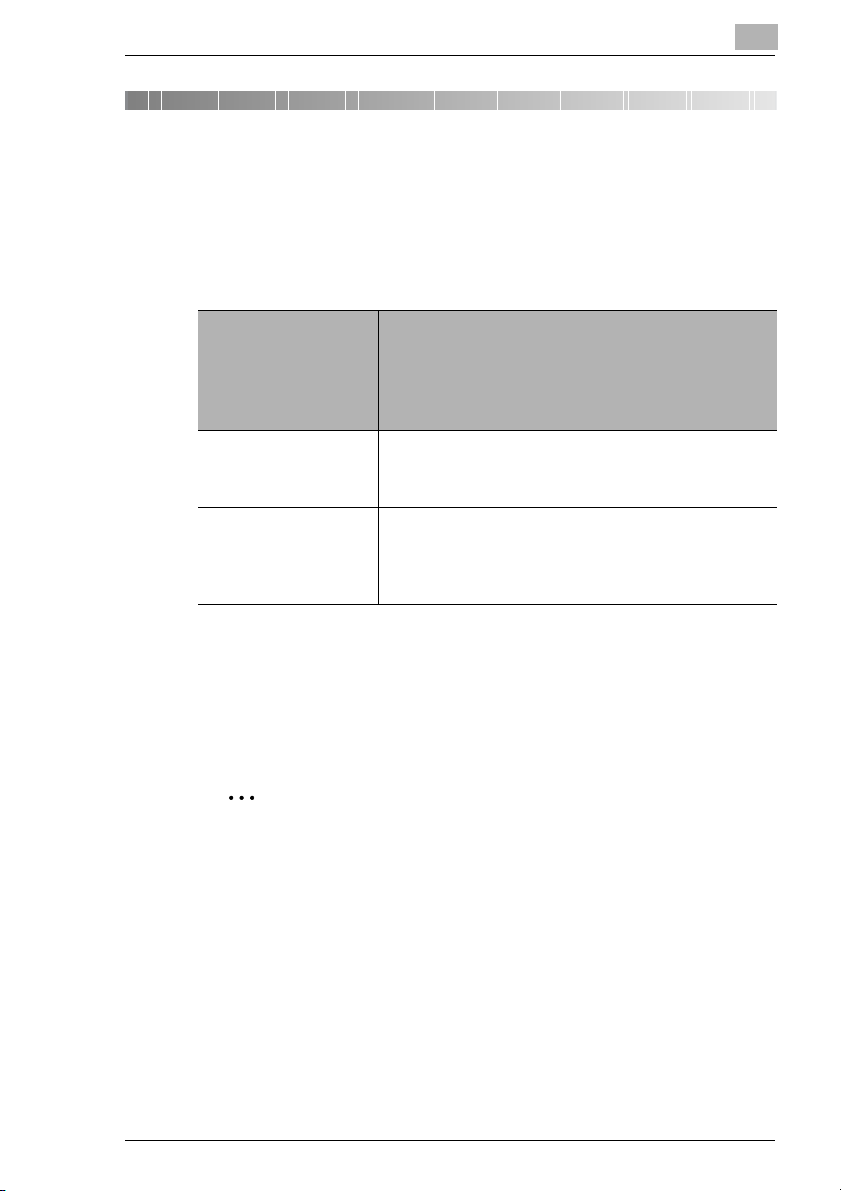
Printerstuurprogramma installeren
4 Printerstuurprogramma installeren
Dit deel beschrijft de procedure voor het installeren van het
printerstuurprogramma. Het printerstuurprogramma kan op twee
manieren worden geïnstalleerd: m.b.v. Plug and Play of door de Wizard
Printer toevoegen te gebruiken.
4
Wanneer u deze
functie wilt
gebruiken om het
printerstuurprogra
mma te installeren:
Plug and Play
(voor USB
aansluiting)
Wizard Printer
toevoegen
(Voor parallele
aansluiting)
Gebruik voor netwerk afdrukken de Wizard Printer toevoegen om het
printerstuurprogramma te installeren. Kies tijdens installatie “LPT1” als de
printerpoort.
Raadpleeg voor meer informatie over het vastleggen van de instellingen
voor de netwerkverbinding de gebruikershandleiding van de
netwerkinterfacekaart.
Volg dan deze procedure:
“Printerstuurprogramma installeren met behulp
van Plug and Play” op pagina 4-2
“Printerstuurprogramma installeren met behulp
van de Wizard Printer toevoegen” op pagina 4-6
Opmerking
Om IPP-afdrukken te gebruiken, moeten de IPP-afdrukinstellingen
vastgelegd worden bij het installeren van het printerstuurprogramma.
Raadpleeg voor meer informatie over het vastleggen van de IPPafdrukinstellingen de handleiding bij de netwerkinterfacekaart.
Als de PCL printer controller wordt gebruikt bij Windows 95,
Windows 98, Windows 98SE of Windows Me, kan het
gebruikersprogramma Netwerk setup niet worden gebruikt.
Di1610p 4-1
Page 18
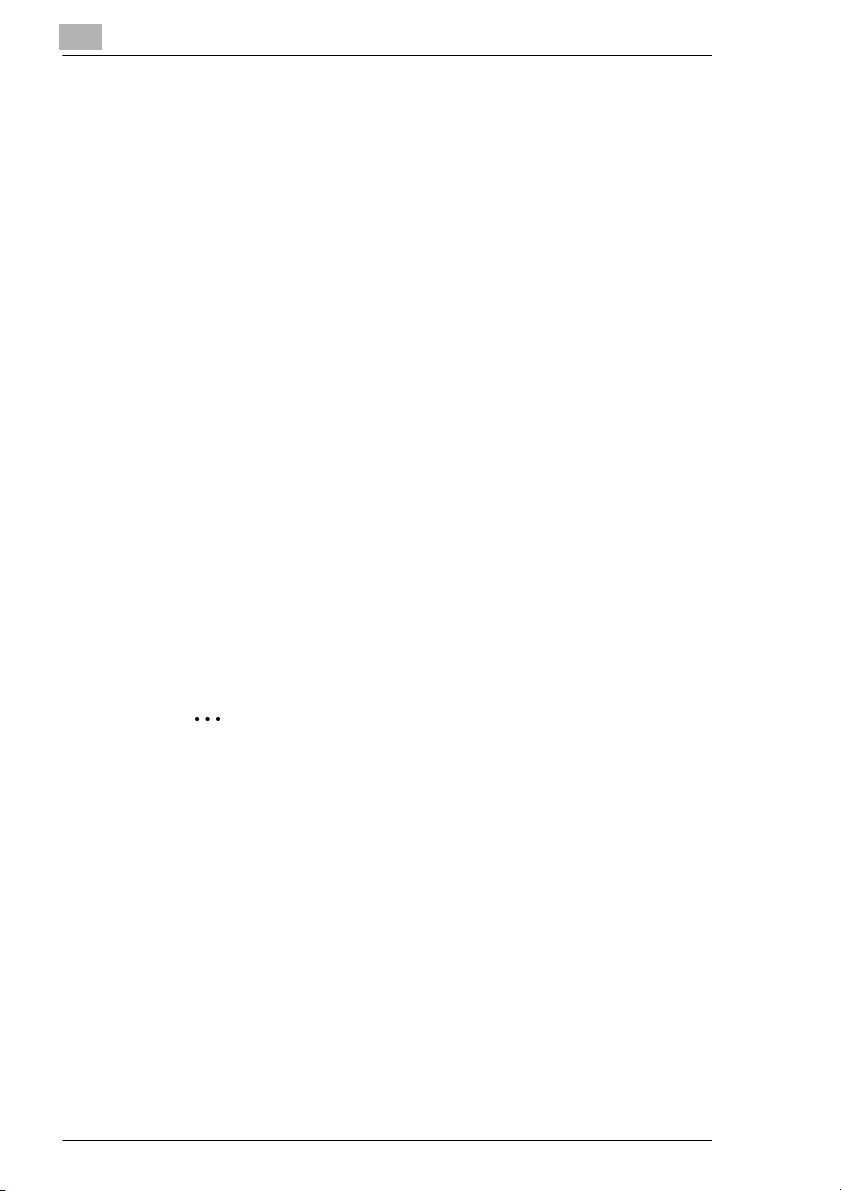
4
Printerstuurprogramma installeren
4.1 Printerstuurprogramma installeren met behulp van Plug and Play
Installatie m.b.v. Plug and Play is niet mogelijk onder Windows 95 en
NT 4.0. Zie de procedure voor gebruik van de Wizard Printer toevoegen.
Installeren van het printerstuurprogramma m.b.v. Plug and Play onder Windows XP
1 Plaats bij lopende Windows de CD-ROM in het CD-ROM station van
uw computer.
2 Zet het kopieerapparaat aan.
3 Wanneer het kopieerapparaat gereed is, sluit deze dan op de
computer aan met de USB-kabel.
Het dialoogvenster “Wizard Nieuwe Hardware gevonden” verschijnt.
4 Kies Ik wil zelf kiezen [geavanceerd], en klik vervolgens op
[Volgende].
5 Kies Ook op deze locatie zoeken: onder Op de onderstaande
locaties naar het beste stuurprogramma zoeken., en klik
vervolgens op [Bladeren].
6 Blader naar “Driver\(taal)\2k_XP” op de CD-ROM, en klik dan [OK].
Tip
Kies de door u gewenste taal. Als u bijvoorbeeld de voorkeur geeft
aan Engels, blader dan naar:
Driver\English\2k_XP
4-2 Di1610p
Page 19

Printerstuurprogramma installeren
7 Klik op [Volgende].
8 “Het Wizard nieuwe hardware afgeronddialoogvenster verschijnt.”
Klik op [Voltooien].
9 Het dialoogvenster “Wizard Nieuwe Hardware gevonden” verschijnt
weer.
Herhaal de stappen 4 tot 7.
Opmerking
Hiermee wordt de installatie van het printerstuurprogramma
afgerond.
4
Di1610p 4-3
Page 20

4
Printerstuurprogramma installeren
Installeren van het printerstuurprogramma m.b.v. Plug en Play onder Windows 2000
1 Plaats bij lopende Windows de CD-ROM in het CD-ROM station van
uw computer.
2 Zet het kopieerapparaat aan.
3 Wanneer het kopieerapparaat gereed is, sluit deze dan op de
computer aan met de USB-kabel.
Het dialoogvenster “Wizard Nieuwe Hardware gevonden” verschijnt.
Klik op [Volgende].
4 Kies Zoeken naar een geschikt stuurprogramma voor mijn
apparaat (aanbevolen) in het dialoogvenster “Hardware
apparaatstuurprogramma's installeren” en klik vervolgens op
[Volgende].
Het dialoogvenster “Stuurprogrammabestanden detecteren”
verschijnt.
5 Kies Geef een locatie op, en klik op [Volgende].
6 Klik op [Bladeren...] in het volgende dialoogvenster, blader naar
“Driver\(taal)\2k_XP” op de CD-ROM, en klik dan op [OK].
Tip
Kies de door u gewenste taal. Als u bijvoorbeeld de voorkeur geeft
aan Engels, blader dan naar:
Driver\English\2k_XP
7 Klik op [OK], en volg de instructies die op het scherm verschijnen
totdat het dialoogvenster “Wizard Gevonden Nieuwe Hardware
voltooien” verschijnt.
Klik op [Voltooien].
8 Het dialoogvenster “Wizard Nieuwe Hardware gevonden” verschijnt
weer. Klik op [Volgende].
Herhaal de stappen 4 tot 7.
Opmerking
Hiermee wordt de installatie van het printerstuurprogramma
afgerond.
4-4 Di1610p
Page 21

Printerstuurprogramma installeren
Installeren van het printerstuurprogramma m.b.v.Plug and Play onder Windows Me/98SE/98
1 Plaats bij lopende Windows de CD-ROM in het CD-ROM station van
uw computer.
2 Zet het kopieerapparaat aan.
3 Wanneer het kopieerapparaat gereed is, sluit deze dan op de
computer aan met de USB-kabel.
Het dialoogvenster “Wizard Nieuwe Hardware toevoegen” verschijnt.
4 Klik op [Volgende], en kies vervolgens Zoeken naar het beste
stuurprogramma voor uw apparaat (aanbevolen) in het volgende
dialoogvenster.
Klik weer op [Volgende].
5 Kies [Geef een locatie op], en klik vervolgens op [Bladeren…].
6 Blader naar “Driver\NederlandsWin9x” op de CD-ROM, en klik dan op
[OK].
4
Tip
Kies de door u gewenste taal. Als u bijvoorbeeld de voorkeur geeft
aan Engels, blader dan naar:
Driver\English\Win9x
7 Klik op [Volgende], en volg de instructies die op het scherm
verschijnen totdat u op [Voltooien].
Opmerking
Herhaal stappen 4 t/m 7 totdat de installatie volledig is afgerond.
Hiermee wordt de installatie van het printerstuurprogramma
afgerond.
Di1610p 4-5
Page 22

4
Printerstuurprogramma installeren
4.2 Printerstuurprogramma installeren met behulp van de Wizard Printer toevoegen
Printerstuurprogramma installeren met behulp van de Wizard Printer toevoegen onder Windows XP
1 Plaats bij lopende Windows de CD-ROM in het CD-ROM station van
uw computer.
2 Klik op de knop [Start] van Windows, en klik vervolgens op [Printers
en Faxen].
3 Kies [Een printer toevoegen] uit het menu [Printertaken].
De Wizard Printer toevoegen start.
4 Volg de instructies die op uw computerscherm verschijnen.
Opmerking
Wanneer u gevraagd wordt het stuurprogramma te specificeren,
blader dan naar “Driver\(taal)\2k_XP” (voor Windows XP) op de
CD-ROM.
4-6 Di1610p
Page 23

Printerstuurprogramma installeren
Printerstuurprogramma installeren met behulp van de Wizard Printer toevoegen onder Windows 2000/NT 4.0/Me/98SE/98/95
1 Plaats bij lopende Windows de CD-ROM in het CD-ROM station van
uw computer.
2 Klik op de knop [Start] van Windows, ga naar [Instellingen], en klik
vervolgens op [Printers].
Het venster “Printers” verschijnt.
3 Dubbelklik op het pictogram “Printer toevoegen”.
De Wizard Printer toevoegen start.
4 Volg de instructies die op uw computerscherm verschijnen.
Opmerking
Wanneer u wordt gevraagd het stuurprogramma aan te geven,
blader dan naar “Driver\(language)\2k_XP” (voor Windows 2000),
“Driver\(taal)\WinNT” (voor Windows NT 4.0), of
“Driver\(taal)\Win9x” (voor Windows Me, 98SE, 98, en 95) op de
CD-ROM.
4
Di1610p 4-7
Page 24

4
Printerstuurprogramma installeren
4-8 Di1610p
Page 25

Instellingen voor printerstuurprogramma instellen
5 Instellingen voor
printerstuurprogramma instellen
Het dialoogvenster instellingen van het printerstuurprogramma verschijnt
wanneer u de eigenschappen van de printerdriver weergeeft uit de
Windows “Printers” map. De instellingen die u specificeert in het
dialoogvenster worden algemeen toegepast op alle toepassingen.
5.1 Eigenschappen van printerstuurprogramma weergeven voor instellen van globale instellingen
Instellingen onder Windows XP weergeven
1 Klik op de knop [Start] van Windows, en klik vervolgens op [Printers
en Faxen].
2 Selecteer in het “Printers en faxen” venster het “KONICA MINOLTA
Di1610p PCL6” pictogram.
3 Voor weergave van de instellingen van het printerstuurprogramma
klikt u op [Voorkeursinstellingen...] van het menu [Bestand].
5
Di1610p 5-1
Page 26

5
Instellingen voor printerstuurprogramma instellen
H Klik voor het weergeven van het tabblad “Apparaatopties” op
[Eigenschappen] in het menu [Bestand].
5-2 Di1610p
Page 27

Instellingen voor printerstuurprogramma instellen
Instellingen onder Windows 2000/NT 4.0/Me/98SE/98/95
1 Klik op de knop [Start] van Windows, ga naar [Instellingen], en klik
vervolgens op [Printers].
2 Selecteer het “KONICA MINOLTA Di1610p PCL6” pictogram.
3 Voor weergave van de instellingen van het printerstuurprogramma:
H Windows 2000 — Kies [Voorkeursinstellingen...] uit het menu
[Bestand].
H Windows NT 4.0 — Kies [Document standaard...] uit het menu
[Bestand].
H Windows Me/98SE/98/95 — Selecteer [Eigenschappen] uit het
[Bestand] menu.
Het volgende printer setup dialoogvenster verschijnt.
(Windows 2000/NT 4.0)
(Windows Me/98SE/98/95)
H Klik, voor weergave van het “Apparaatopties” tabblad Windows
2000 of Windows NT 4.0, op [Eigenschappen] van het [Bestand]
menu.
Opmerking
Gebruik de vier tabbladen (“Instellen”, “Papier”, “Kwaliteit” en
“Apparaatopties”) om de instellingen van het
printerstuurprogramma in te stellen.
5
De stuurprogrammaversie voor de printer kan gecontroleerd
worden op het tabblad “Over”.
Di1610p 5-3
Page 28

5
Instellingen voor printerstuurprogramma instellen
5.2 Algemene functies
Dit deel beschrijft de knoppen die gemeenschappelijk zijn voor de
dialoogvensters en instellingen die gemeenschappelijk zijn voor alle vier
tabbladen(“Setup”, “Papier”, “Kwaliteit”, en “Apparaatopties”). De feitelijk
weergegeven knoppen kunnen afhankelijk van het besturingssysteem
verschillen.
OK
Klik op deze knop voor verlaten van het dialoogvenster en toepassen van
alle instellingen die u gewijzigd heeft.
Annuleren
Klik op deze knop voor verlaten van het dialoogvenster zonder toepassen
van wijzigingen.
Toepassen
Klik op deze knop voor toepassen van alle instellingen die u gewijzigd
heeft zonder het dialoogvenster te verlaten.
Help
Klik op deze knop voor helpinformatie over de items in het momenteel
weergegeven scherm.
5-4 Di1610p
Page 29

Instellingen voor printerstuurprogramma instellen
Lijst Instelling
Instelling Instelling laat u de instelling van elk tabblad opslaan voor later
opvragen, wanneer u deze weer wilt gebruiken. Daarna kunt u de
instellingen opnieuw opvragen door deze te selecteren uit een lijst. Kies
“Fabrieksinstellingen” uit de lijst om alle instellingen van het tabblad te
resetten naar hun standaardwaarden.
Opmerking
Er kunnen wel 32 (31 + “Fabrieksinstellingen”) instellingen voor
Instelling vastgelegd worden.
Opslaan
Wanneer een instelling wordt gewijzigd, verschijnt “Naamloos”. Voer voor
het opslaan van de huidige instellingen een naam voor de instelling in en
klik vervolgens op de knop [Opslaan].
Opmerking
Namen voor instellingen kunnen maximaal 20 tekens lang zijn.
Verwijderen
De knop [Opslaan] wijzigt naar [Verwijderen] als een instelling voor
Instelling uit de lijst wordt gekozen. Klikken op de knop [Verwijderen] wist
de instelling die momenteel oplicht.
5
Paginalayout/Printerafbeelding
Het beeld Paginalayout toont hoe het afgedrukte document er zal uitzien
bij gebruik van de huidige instellingen van het printerstuurprogramma. Het
beeld Paginalayout verandert zodra u andere instellingen kiest.
Di1610p 5-5
Page 30

5
Instellingen voor printerstuurprogramma instellen
Het beeld Printerafbeelding toont een grafische weergave van welke
laden en andere opties momenteel op het kopieerapparaat geïnstalleerd
zijn. Alle geïnstalleerde opties worden weergegeven, en de momenteel
gekozen lade onder Papierbron op het tabblad “Instellen” verschijnt in
lichtblauw.
5-6 Di1610p
Page 31

Instellingen voor printerstuurprogramma instellen
5.3 Tabblad “Instellen”
Het “Setup” tabblad bevat instellingen voor N-per-vel, watermerk,
papierbron en mediumtype.
5.3.1 N-op
De instellingen in dit vak zijn bedoeld om in te stellen hoe documenten met
meerdere pagina's afgedrukt moeten worden op een enkel vel papier.
5
Opmerking
N-op groep box instellingen zijn niet beschikbaar wanneer er sprake
is van een van de volgende condities.
Het controlevakje Aanpassen aan papier op het tabblad “Papier” is
aangevinkt.
De Schaal instelling op het “Papier” tabblad heeft een andere waarde
dan 100%.
N-op lijst
Klik op de knop “pijl omlaag” en kies vervolgens het aantal
documentpagina's dat op elk vel papier afgedrukt moet worden.
Beschikbare
instellingen:
Bij het kiezen van bijvoorbeeld “2 op” worden twee documentpagina's op
elk vel papier afgedrukt. Bij kiezen van “Uit” wordt één documentpagina
per vel afgedrukt.
Di1610p 5-7
Uit, 2 op, 4 op, 6 op, 9 op, 16 op
Page 32

5
Instellingen voor printerstuurprogramma instellen
Kaderlijn
Vink dit controlevakje aan om een kader rond elke pagina af te drukken bij
het afdrukken van meer dan één documentpagina op elk vel papier.
Opmerking
Het Kaderlijn selectievakje is niet beschikbaar wanneer “Uit” is
geselecteerd in het N-op vakje.
N-op stijl
Door op deze knop te klikken wordt het onderstaande dialoogvenster
getoond.
Klik op de stijl die u wilt gebruiken, wanneer meerdere documentpagina's
op elk vel papier afgedrukt worden.
Beschikbare instellingen:
Horizontaal
oplopend
Horizontaal
aflopend
Verticaal
oplopend
Verticaal
aflopend
Opmerking
Deze knop is niet beschikbaar, wanneer “Uit” is geselecteerd in het
vak N-op.
5-8 Di1610p
Page 33

Instellingen voor printerstuurprogramma instellen
5.3.2 Watermerk
Gebruik de instellingen in dit vak voor het kiezen van de watermerktekst
(zoals “VERTROUWELIJK”, “VOORLOPIG”, enz.) en om te regelen of
deze op alle pagina's of alleen op de eerste pagina wordt afgedrukt.
Watermerklijst
Klik op de knop “pijl omlaag” en selecteer vervolgens de watermerktekst
uit de lijst die verschijnt.
5
Beschikbare
instellingen:
Alleen eerste pagina
Vink dit controlevakje aan, wanneer u het watermerk alleen op de eerste
pagina wilt laten afdrukken. Haal het vinkje in het controlevakje weg om
het watermerk op alle pagina's af te drukken.
<Geen>, VOORBEELD, VERTROUWELIJK,
GEHEIM, NIET KOPIEREN, KOPIE, CONCEPT,
DEFINITIEF en eventuele aangepaste tekst
Opmerking
Het Alleen eerste pagina selectievakje is niet beschikbaar wanneer
“<Geen>” is geselecteerd in de watermerk lijst.
Watermerk bewerken
Door op deze knop te klikken verschijnt het dialoogvenster “Watermerk”.
1 Voor bewerken van een watermerk klikt u op de Watermerk-knop “pijl
omlaag”, en klikt u vervolgens op de betreffende watermerknaam in de
lijst die verschijnt.
2 Verricht de door u gewenste instellingen.
Di1610p 5-9
Page 34

5
Instellingen voor printerstuurprogramma instellen
Nieuw
1 Klik op de knop [Nieuw] om de nieuwe watermerktekst in het vakje in
te voeren.
2 Voer de watermerktekst in die u wilt gebruiken.
Opmerking
Watermerktekst kan maximaal 20 tekens lang zijn.
U kunt 31 verschillende watermerken tegelijkertijd ingesteld hebben.
(inclusief “<geen>”)
Verwijderen
Klik op deze knop om het in de lijst geselecteerde watermerk te wissen.
Intensiteit
Stel een relatieve densiteit voor de watermerktekst in tussen 10 % en
100 %.
Stijl
Gebruik deze controlevakjes om vet of cursief in (controlevakje
aangevinkt) of uit (controlevakje leeg) te schakelen.
Cursief: cursief gedrukte tekst
Vet: vet gedrukte tekst
Font
Gebruik de instellingen in dit vak om het lettertype en de grootte van de
watermerktekst in te stellen.
Lettertype: U kunt elk lettertype dat momenteel op het
besturingssysteem van uw computer
geïnstalleerd is, instellen als het lettertype van
de watermerktekst.
Formaat: Het tekstformaat instellen tussen 8 en 200
punten.
Hoek
Gebruik deze instelling om de hoek van de watermerktekst t.o.v. het
papier in te stellen. Het instelbereik is -90 tot +90.
Een negatieve (-) waarde draait de tekens met de klok mee, 0 geeft aan
dat de tekst parallel met het papier moet lopen, en een positieve (+)
waarde draait de tekens tegen de klok in.
5-10 Di1610p
Page 35

Instellingen voor printerstuurprogramma instellen
Positie
Gebruik deze instelling om de positie in te stellen waar de watermerktekst
afgedrukt moet worden. U kunt een positie instellen door gebruik te
maken van horizontale en verticale waarden.
Horizontaal: 0 tot 100
Verticaal: 0 tot 100
5.3.3 Papierbron
Gebruik de instellingen in dit groepsvenster om de bron voor het
afdrukpapier in te stellen.
Lijst papierbron
Klik op de knop “pijl omlaag” en kies vervolgens de lade waaruit papier
ingevoerd moet worden.
5
Beschikbare
instellingen:
Opmerking
Wanneer de optionele papiertoevoercassette is geïnstalleerd,
verschijnt “Lade 2”. Raadpleeg voor meer informatie “Tabblad
“Apparaatopties”” op pagina 5-19. Daarnaast kan uitsluitend A4- of
Letter-formaat normaal papier worden geladen in Lade 2.
Door “Auto” te kiezen deelt u het kopieerapparaat mee, dat deze de lade
moet gebruiken die papier bevat van het onder Papierformaat Uitvoer op
het tabblad “Papier” ingestelde formaat.
5.3.4 Mediasoort
Gebruik de instellingen in dit groepsvenster om de mediasoort voor het
afdrukpapier in te stellen.
Lijst mediasoort
Klik op de knop “pijl omlaag” en kies vervolgens de mediasoort die
gebruikt moet worden voor afdrukken.
Beschikbare
instellingen:
Auto, Lade 1, Lade 2(optie), handinvoer
Normaal papier, Dik papier, OHP, Envelop
Opmerking
Wanneer “Auto” of “Lade 2” (optie) is geselecteerd in de Papierbron
lijst dan is Normaal papier de enige “Mediumtype” instelling die
beschikbaar is.
Di1610p 5-11
Page 36

5
5.4 Tabblad “Papier”
Gebruik dit tabblad voor het instellen van instellingen die betrekking
hebben op uw origineel en het medium waarop u afdrukt. U kunt ook het
aantal af te drukken exemplaren en de afdrukstand van de afbeelding
instellen.
5.4.1 Formaat Origineel
Gebruik de instellingen in dit groepsvenster om het formaat van het
originele document in te stellen.
Instellingen voor printerstuurprogramma instellen
Lijst Formaat Origineel
De lijst die verschijnt wanneer u op de pijl naar beneden drukt toont alle
papierformaten die worden ondersteund door uw kopieerapparaat. Stel
het formaat origineel in door het in de lijst aan te klikken.
Beschikbare
instellingen:
5-12 Di1610p
A4, A5, B5 (JIS), FLS, Letter, Half Letter, Legal,
16K, Env.Com10, Env.C6, Env.C6Envelope,
Env.DL en eventuele aangepaste
documentformaten
Page 37

Instellingen voor printerstuurprogramma instellen
Aangepast papier bewerken...
Voor het instellen van een afwijkend formaat klikt u op de knop
[Aangepast papier bewerken...], en stelt u vervolgens het gewenste
formaat in. Het ingestelde afwijkende papierformaat verschijnt in de lijst
Formaat Origineel.
5
Papierlijst
Dit is een lijst met alle momenteel ingestelde aangepaste papierformaten.
Kies de naam voor het papierformaat dat u wilt bewerken. U kunt
maximaal 32 aangepaste papierformaten instellen.
Nieuw
Klik op deze knop om instellingen voor het vastleggen van een aangepast
papierformaat weer te geven.
Wijzigen
Klik op deze knop om een dialoogvenster weer te geven voor het wijzigen
van de papierformaatinstellingen van het aangepaste papierformaat dat
momenteel in de lijst is geselecteerd.
Verwijderen
Klik op deze knop om het aangepaste papierformaat te verwijderen dat
momenteel in de lijst is geselecteerd.
Naam
Voer de naam in voor het aangepaste papierformaat. De naam kan
maximaal 20 tekens lang zijn.
Di1610p 5-13
Page 38

5
Formaat
Stel het formaat voor het aangepaste papierformaat in.
Breedte: 90,0 mm tot 215,9 mm (metrische eenheden) of
Hoogte: 140,0 mm tot 355,6 mm (metrische eenheden) of
Eenheden
Kies of de maateenheden metrisch (0,1 mm) of inch (0,01 inch) zijn.
Instellingen voor printerstuurprogramma instellen
3.54 inch tot 8.50 inch (inch-eenheden)
5.51 inch tot 14.00 inch (inch-eenheden)
5.4.2 Papierformaat uitvoer
Gebruik de instellingen in dit vak voor instellen van het papierformaat dat
u wilt gebruiken voor afdrukken. U kunt ook andere instellingen instellen
die invloed hebben op het formaat van de afbeelding op het papier.
Opmerking
Papierformaat Uitvoerbox groep box instelingen zijn niet
beschikbaar wanneer de N-op instelling op het tabblad “Setup” een
andere waarde dan “Uit” heeft.
Aanpassen aan papier
Door het kiezen van dit controlevakje wordt het formaat van de afgedrukte
afbeelding automatisch aangepast zodat het overeenkomt met het
formaat dat gekozen is in de lijst Papierformaat Uitvoer.
Opmerking
Het controlevakje Aanpassen aan papier is niet beschikbaar, als
Schaal is ingesteld op een andere instelling dan 100 %.
5-14 Di1610p
Page 39

Instellingen voor printerstuurprogramma instellen
Lijst Papierformaat Uitvoer
Voor instellen van een papierformaat dat afwijkt van het formaat dat onder
Formaat Origineel ingesteld is klikt u op de knop “pijl omlaag”, en
selecteert u vervolgens een papierformaat uit de lijst die verschijnt.
5
Beschikbare
instellingen:
Opmerking
De lijst Papierformaat Uitvoer is beschikbaar wanneer het
controlevakje Aanpassen aan papier is geselecteerd.
Schaal
Stel de zoomfactor in voor vergroten of verkleinen van de afbeelding.
Typ of kies een waarde tussen 20 % en 400 %.
Opmerking
De instelling Schaal is niet beschikbaar als het controlevakje
Aanpassen aan papier is geselecteerd.
5.4.3 Kopiëen
Gebruik deze instelling voor het instellen van het aantal exemplaren dat
afgedrukt moet worden.
Typ of kies een waarde tussen 1 en 99.
A4, A5, B5 (JIS), FLS, Letter, Half Letter, Legal,
16K, Env.Com10, Env.C6, Env.C6Envelope,
Env.DL
5.4.4 Sorteren
Gebruik deze instelling bij het afdrukken van meerdere exemplaren van
hetzelfde document om in te stellen of elke kopie van het document apart
afgedrukt moet worden of dat alle kopieën van elke pagina als een set
afgedrukt moeten worden.
Door Aan te selecteren wordt elke kopie van het document afzonderlijk
afgedrukt. Als u bijvoorbeeld “5” heeft ingesteld voor Kopiëen, dan wordt
met deze instelling het document van de eerste pagina tot de laatste
pagina vijf keer afgedrukt.
Bij kiezen van Uit worden alle kopieën van elke pagina als een set
afgedrukt. Als u bijvoorbeeld “5” heeft ingesteld voor Kopiëen, worden
met deze instelling vijf kopieën van pagina één afgedrukt, gevolgd door
vijf kopieën van pagina twee, enz.
Di1610p 5-15
Page 40

5
Opmerking
De instelling Sorteren kan bij sommige applicaties niet beschikbaar
zijn.
Sorteren is niet beschikbaar wanneer “1” in het vakje Kopieën is
ingesteld.
Als Sorteren op Aan wordt gezet in het printerstuurprogramma, moet
u ervoor zorgen, dat u de functie Sorteren van de applicatie
uitschakelt.
5.4.5 Oriëntatie
Gebruik deze instelling om in te stellen of uw document Staand (verticaal)
of Liggend (horizontaal) moet worden afgedrukt.
Roteren
Selecteer het Roteren selectievakje om de afdrukafbeelding 180° te
draaien t.o.v. de papier afdrukstand.
Instellingen voor printerstuurprogramma instellen
5-16 Di1610p
Page 41

Instellingen voor printerstuurprogramma instellen
5.5 Tabblad “Kwaliteit”
Gebruik dit tabblad om de kwaliteit van de afgedrukte output te besturen.
5.5.1 Afstelling
Contrast
Gebruik deze instelling om het contrast van de afgedrukte afbeelding aan
te passen. Typ of kies een waarde tussen 0 en 100.
5
Helderheid
Gebruik deze instelling om de helderheid van de afgedrukte afbeelding
aan te passen. Typ of kies een waarde tussen 0 en 100.
5.5.2 Resolutie
Klik op het pijltje naar beneden, en kies dan “600 × 600 dpi” of “1200 × 600
dpi” als de afdrukresolutie.
Opmerking
“1200 × 600 dpi” biedt betere kwaliteit, maar kost ook meer tijd om af
te drukken dan bij “600 × 600 dpi”.
5.5.3 Toner besparen
Door het kiezen van Aan wordt afgedrukt met gebruik van minder toner.
Door het kiezen van Uit wordt afgedrukt met de normale hoeveelheid
toner.
Di1610p 5-17
Page 42

5
Instellingen voor printerstuurprogramma instellen
5.5.4 Weergavemodus
Gebruik deze instelling voor het instellen van het bestandstype. Door het
kiezen van Grafieken als vector sturen wordt afgedrukt met behulp van
vectorgrafieken. Door het kiezen van Pagina als raster sturen wordt
afgedrukt met behulp van rastergrafieken.
5.5.5 Lettertype instelling
Gebruik deze instelling om vast te leggen hoe de TrueType lettertypes
van de computer naar de printer worden gedownload.
True Type als
outline sturen:
True Type als
bitmap sturen:
Selecteer deze instelling voor het downloaden
van de TrueType lettertypen als outline data.
Selecteer deze instelling voor het downloaden
van de TrueType lettertypen als bitmap data.
5-18 Di1610p
Page 43

Instellingen voor printerstuurprogramma instellen
5.6 Tabblad “Apparaatopties”
Gebruik dit tabblad om de opties in te stellen die momenteel op het
kopieerapparaat zijn geïnstalleerd.
5.6.1 Apparaatopties
Gebruik deze instelling om te specificeren of Lade 2 (optionele
papiertoevoercassette-eenheid) is geïnstalleerd.
5
Installeerbare opties
Er is een lijst van optionele papiertoevoercassette-eenheden welke kan
worden geïnstalleerd op de Copier. Nadat een optionele
papiertoevoercassette-eenheid is geïnstalleerd, selecteer deze uit de lijst.
Toevoegen
Kies, om Lade 2 toe te voegen uit de Installeerbare opties lijst aan de
Geïnstalleerde opties lijst, “Lade 2” en klik vervolgens op de
[Toevoegen] knop.
Verwijderen
Selecteer, om Lade 2 uit de Geïnstalleerde opties lijst te verwijderen,
“Lade 2” en klik dan op de [Verwijderen] knop.
Geïnstalleerde opties
Dit is een lijst van momenteel geïnstalleerde papiertoevoercassetteeenheden. Gebruik deze lijst om een papiertoevoercassette-eenheid te
selecteren wanneer u deze wilt verwijderen.
Di1610p 5-19
Page 44

5
5.7 Tabblad “Over”
Gebruik dit tabblad voor het weergeven van de versie en copyright
informatie over deze printerdriver.
Instellingen voor printerstuurprogramma instellen
5-20 Di1610p
Page 45

Bedieningspaneelfuncties (PC afdrukmodus)
6 Bedieningspaneelfuncties
(PC afdrukmodus)
Dit deel behandelt printerfuncties die u kunt uitvoeren op het
bedieningspaneel van het kopieerapparaat.
6.1 Printerfuncties
Als het kopieerapparaat niet in een
andere modus gebruikt wordt, schakelt
het automatisch naar de PCafdrukmodus wanneer gegevens vanaf
een computer ontvangen worden. U
kunt ook handmatig naar de PCafdrukmodus wisselen vanuit een andere modus door op de toets [Printer]
te drukken.
Raadpleeg “De PC-afdrukmodus openen en verlaten” op pagina 6-4 voor
meer informatie.
Bij het afdrukken met “Handinvoer” geselecteerd in de Papierbron lijst op
het “Tabblad Setup”, raadpleeg dan “De handinvoer gebruiken” op
pagina 6-5.
6
Opmerking
De optionele Internet Fax & Network Scan Kit (SU-6) is geïnstalleerd,
de netwerk scanfuncties kunnen worden gebruikt en de scanner
modus is beschikbaar.
Di1610p 6-1
Page 46

6
Bedieningspaneelfuncties (PC afdrukmodus)
Algemene instructies
1 34
Pos. Naam Beschrijving
1[Printer]
indicatie
2 [Printer] toets • Indrukken terwijl het kopieerapparaat
3 [Status] toets • Druk hierop voor het afdrukken van de
4 [Fout]
indicator
5 Display • “[PC PRN]” of “PC:PRN” geeft aan dat PC
52
• Knippert terwijl het kopieerapparaat bezig
is met het ontvangen van afdrukgegevens.
• Gaat branden wanneer er PC afdrukdata
zich bevinden in het geheugen van de
copier en terwijl de copier een afdruktaak
uitvoert.
• Dooft wanneer er geen afdrukgegevens
aanwezig zijn.
• Raadpleeg “[Printer] indicatie” op
pagina 6-3.
bezig is met het ontvangen van
afdrukgegevens (aangegeven door de
knipperende [Printer] indicatie) om naar de
PC-afdrukmodus te gaan.
• Indrukken terwijl het kopieerapparaat zich
in de PC-afdrukmodus bevindt om de PCafdrukmodus te verlaten.
configuratiepagina en de PCL-fontlijst.
• Gaat oranje branden wanneer een fout of
storing optreedt.
afdrukdata zich in het geheugen van de
copier bevindt.
• “*PC AFDRUKKEN*” geeft de PCafdrukmodus aan.
• Het display toont ook de papierbron,
papierformaat en diverse meldingen voor
de afdruktaak.
67
9
8
6-2 Di1610p
Page 47

Bedieningspaneelfuncties (PC afdrukmodus)
Pos. Naam Beschrijving
6 [No/C] toets • Indrukken om “Nee” te antwoorden op de
bevestigingsmelding die verschijnt
wanneer een afdrukopdracht wordt
geannuleerd.
7 [Yes] toets • Indrukken om “Ja” te antwoorden op de
bevestigingsmelding die verschijnt
wanneer een afdrukopdracht wordt
geannuleerd.
8[Start]
indicator
9 [Stop] toets • Indrukken terwijl het kopieerapparaat zich
[Printer] indicatie
De [Printer] indicatie toont de huidige status van de PC-afdrukmodus.
• Brandt oranje wanneer het
kopieerapparaat zich in de PCafdrukmodus bevindt.
in de PC-afdrukmodus bevindt om de
huidige afdrukopdracht te annuleren.
• Raadpleeg “Annuleren van een
afdruktaak” op pagina 6-4.
6
[Printer] Indicator Beschrijving
Knipperend • Kopieerapparaat is bezig met ontvangen van
afdrukgegevens, zelfs wanneer het zich in een
andere modus bevindt.
• Er is een machinefout opgetreden. (In de PCafdrukmodus verschijnt een foutmelding op het
display. In alle andere modi verschijnt “PRN
Fout”.)
Aan • In een andere modus geeft dit aan dat er zich
in het geheugen van het kopieerapparaat PCafdrukgegevens bevinden.
• In de PC printmodus, geeft aan dat de copier
bezig is met het afdrukken van PC afdrukdata.
De indicatie blijft branden (zonder te
knipperen), zelfs als gegevens ontvangen
worden terwijl het afdrukken bezig is.
Uit • Geen afdrukgegevens in geheugen van
kopieerapparaat.
Di1610p 6-3
Page 48

6
Bedieningspaneelfuncties (PC afdrukmodus)
De PC-afdrukmodus openen en verlaten
Als het kopieerapparaat niet in een andere modus gebruikt wordt,
schakelt het automatisch naar de PC-afdrukmodus wanneer gegevens
vanaf een computer ontvangen worden. U kunt ook handmatig naar de
PC-afdrukmodus wisselen vanuit een andere modus door op de toets
[Printer] te drukken.
Hierna volgen de regels voor het wisselen naar of verlaten van de PCafdrukmodus.
G Als het kopieerapparaat zich in de kopieermodus bevindt bij het
uitvoeren van een afdrukcommando op een aangesloten computer,
dan wisselt het naar PC-afdrukken als er gedurende 30 seconden
geen handeling wordt verricht in de kopieermodus. Dit
kopieerapparaat kan pas afdrukgegevens ontvangen, nadat
30 seconden verstreken zijn na het voltooien van de laatste
kopieerhandeling.
G Wanneer er zich afdrukgegevens in
het geheugen van het
kopieerapparaat bevinden
(aangegeven door “[PC PRN]” of
“PC:PRN” op het display en een
verlichte “Printer”-indicatie), kan
men door het indrukken van de
toets [Printer] naar de PCafdrukmodus gaan. Het kopieerapparaat laat een piepsignaal horen
en men kan niet naar de PC-afdrukmodus gaan, als er zich geen
afdrukgegevens in het geheugen van het kopieerapparaat bevinden
bij het indrukken van de toets [Printer].
G Kopieer functietoetsen:
L/M toetsen, / toetsen, [Zoom], [Papier], [Auto/Foto], [2in1],
[Sorteren]
Fax functie toetsen:
Sneltoetsen, [Snelkiezen], [Telefoonboek], [Resolutie], [Functie],
[Opnieuw kiezen/Pauze], [Luidspreker], [Geheugen TX]
G Nadat het afdrukken voltooid is, wisselt het kopieerapparaat
automatisch naar de modus waarin het zich bevond vóór het starten
van de afdrukfunctie.
Opmerking
De [Scan] toets is alleen beschikbaar wanneer de optionele Netwerk
Interface Card (NC-5) en de optionele Internet Fax & Netwerk Scan Kit
(SU-6) zijn geïnstalleerd.
Annuleren van een afdruktaak
U kunt een afdruktaak alleen vanaf het bedieningspaneel van de copier
annuleren wanneer de copier zich in de PC printmodus bevindt.
6-4 Di1610p
Page 49

Bedieningspaneelfuncties (PC afdrukmodus)
1 Zorg ervoor, dat het display van het
kopieerapparaat
“PC AFDRUKKEN* BEZ. M. AFDR”
toont.
2 Druk op de [Stop] knop.
De “PC OPDR. OPHEFFEN?”
bevestigingsmelding verschijnt.
3 Druk op de toets [Ja] om de
afdrukopdracht te annuleren.
H Druk op de toets [Nee/C] om het
afdrukken te hervatten.
H Als er binnen 5 seconden geen
toets wordt ingedrukt, wordt het
afdrukken hervat.
6
Opmerking
U kunt de stappen 2 en 3 van de bovenstaande procedure
gebruiken om een afdrukopdracht te annuleren, terwijl een van de
volgende meldingen op het display wordt aangegeven: PAPIER
LEEG, VERKEERD PAPIERFORM, GEEN GESCHIKT PAPIER,
FOUT PAPIERFORMAAT, PLAATS PAPIER, PAPIERSTORING,
VOORKLEP OPEN, FIXEERKLEP OPEN, TONER LEEG,
MEDIASOORT FOUT, VERWIJDER PAPIER IN HANDINVOER.
Als het kopieerapparaat bezig is met het ontvangen van
afdrukgegevens, kan de afdrukopdracht niet geannuleerd worden.
4 “OPDRACHT OPGEHEVEN”
verschijnt op het display en de
afdrukopdracht wordt geannuleerd.
De handinvoer gebruiken
Gebruik onderstaande procedure voor het afdrukken op papier dat
automatisch wordt ingevoerd via de handinvoerlade.
Di1610p 6-5
Page 50

6
Bedieningspaneelfuncties (PC afdrukmodus)
1 Zorg dat op uw computer het “Instellingen” tabblad van de printerdriver
wordt weergegeven en selecteer dan “Handinvoer” als de Papierbron
instelling (pagina 5-11).
2 Start het afdrukken vanaf uw computer.
3 Wanneer de melding “PLAATS
PAPIER” op het display van het
kopieerapparaat verschijnt, plaatst
u het papier op de handinvoer.
Hierdoor wordt het afdrukken
uitgevoerd op het papier uit de
handinvoer.
4 Herhaal stap 3 zo vaak als nodig is, totdat afdrukken van het
document voltooid is.
Opmerking
Zorg ervoor, dat u de afdrukfunctie vanaf de computer eerst uitvoert
en plaats dan pas het papier op de handinvoer. Wanneer de
“Verwijder papier in handinvoer” melding verschijnt, verwijder dan het
papier uit de handinvoerlade, en plaats dit weer in de handinvoerlade.
De handinvoerlade kan worden geladen met maximaal 1 envelop, 1
transparant, 1 kaart of 10 vellen normaal papier.
6-6 Di1610p
Page 51

Bedieningspaneelfuncties (PC afdrukmodus)
Print rapport
De configuratiepagina en PCL-fontlijst kan worden afgedrukt via het
bedieningspaneel van de printer.
1 Druk tweemaal op de [Status] toets.
“PRINTER RAPPORT? OK=JA”
verschijnt op het display.
2 Druk op de toets [Ja].
3 Druk op de L en M toetsen voor het
selecteren van het rapport/lijst die u
wilt afdrukken en druk dan op de
[JA] toets.
Nadat het gekozen rapport/lijst is
afgedrukt, verschijnt het
hoofdscherm weer.
6
Di1610p 6-7
Page 52

6
Bedieningspaneelfuncties (PC afdrukmodus)
6-8 Di1610p
Page 53

Verhelpen van storingen
7 Verhelpen van storingen
Dit deel beschrijft de storingen die zich kunnen voordoen tijdens het
afdrukken vanaf PC en wat u moet doen om deze te verhelpen.
Wanneer tijdens het afdrukken een storing optreedt, het onderstaande
controleren.
7.1 Meldingen controleren
De [Fout] indicator gaat branden en
“PRN FOUT” verschijnt rechtsonder in
het display wanneer een PC print fout
optreedt terwijl de copier zich in een
andere modus bevindt dan de PC
Printmodus. Als dit gebeurt, volg dan de onderstaande procedure.
1 Druk op de toets [Printer] om te
wisselen naar de PC-afdrukmodus.
7
2 Bekijk de storingsmelding op het
display. Op de volgende pagina's
kunt u de uitleg van de belangrijkste
meldingen en de te nemen actie
vinden.
Di1610p 7-1
Page 54

7
7.2 Belangrijkste meldingen
De onderstaande tabel omschrijft de belangrijkste foutmeldingen die
kunnen verschijnen tijdens PC afdrukmodus.
Storingsmelding Oorzaak Handeling
FOUT
PAPIERFORMAAT
GEEN GESCHIKT
PAPIER
VERKEERD
PAPIERFORM
Het voor een papierlade
aangegeven
papierformaat wijkt af
van het formaat van het
geplaatste papier.
“Auto” is gekozen voor
Papierbron met de
eigenschappen van het
printerstuurprogramma,
maar geen van de
laden van het
kopieerapparaat bevat
papier van het
aangegeven formaat
voor afdrukken.
Het door het
printerstuurprogramma
aangegeven
papierformaat is niet in
de aangegeven
papierlade geplaatst.
Verhelpen van storingen
Plaats papier van het
juiste formaat in de
lade.
Lade 1:
Verander het
papierformaat in de
Gebruikersprogrammaf
unctie en plaats het
juiste papier in de lade.
Lade 2 (optie):
Gebruik een
papiercassette waarin
het papier van het
betreffende formaat
geplaatst is.
Handinvoer:
Verander het
geplaatste papier.
(GEEN GESCHIKT
PAPIER)
Druk op de toets [Start]
om afdrukken te starten
met de in
Gebruikersprogramma
aangegeven papierbron
of papierformaat.
(VERKEERD
PAPIERFORM)
Druk op de toets [Start]
om afdrukken te starten
met het papierformaat
dat geplaatst is in de
door het
stuurprogramma
geselecteerde lade.
(Lade 1 en Lade 2)
7-2 Di1610p
Page 55

Verhelpen van storingen
Storingsmelding Oorzaak Handeling
PAPIER LEEG Er zit geen papier in de
MEDIA SOORT
FOUT
GEHEUGEN VOL Het geheugen is vol
aangegeven lade of de
aangegeven lade is niet
in het kopieerapparaat
geplaatst.
De door het
printerstuurprogramma
aangegeven
mediasoort is niet in de
aangegeven papierlade
geplaatst.
met opgeslagen
gegevens.
7
Laad papier in de lade
of laad Lade 2 (optie) in
de papier
toevoercassette.
Lade 1:
Verander de
mediasoort in de
Gebruikersprogrammafunctie en plaats het
juiste papier in de lade.
Handinvoer:
Laad het correcte
papier in de lade.
Druk op de toets [Start]
om afdrukken te starten
met de mediasoort dia
geplaatst is in de door
het stuurprogramma
geselecteerde lade.
(Lade 1 en Lade 2)
Druk op een
willekeurige toets, of
schakel de copier uit en
vervolgens weer aan.
Di1610p 7-3
Page 56

7
7.3 Storingen en afdrukgegevens
Wat er met uw afdrukgegevens gebeurt bij het optreden van een storing,
is afhankelijk van het soort storing.
“MACHINEFOUT” storing
Deze storing duidt op een ernstige
operationele storing. Het
kopieerapparaat is niet in staat
gegevens te ontvangen terwijl deze
storingsmelding op het display staat.
Neem contact op met uw leverancier.
Tijdelijke storingen
Het kopieerapparaat houdt de huidige afdrukgegevens in het geheugen
vast, wanneer een van de gemakkelijk te verhelpen storingen uit de
onderstaande lijst zich voordoet. Zodra de toestand die de storing
veroorzaakt, verholpen is, hervat het kopieerapparaat het afdrukken
automatisch.
G PAPIERSTORING
G VERKEERD PAPIERFORM
G FOUT PAPIERFORMAAT
G VOORKLEP OPEN
G FIXEERKLEP OPEN
G GEEN GESCHIKT PAPIER
G PAPIER LEEG
G MEDIA SOORT FOUT
G TONER LEEG
G VERKEERD TYPE T/C
Verhelpen van storingen
Opmerking
U kunt een afdrukopdracht die vanwege een van de bovenstaande
storingen in het geheugen opgeslagen is, annuleren. Raadpleeg
“Annuleren van een afdruktaak” op pagina 6-4 voor meer informatie.
7-4 Di1610p
Page 57

Specificaties
8 Specificaties
Afdruksnelheid 16 pagina's/min. (A4 formaat, enkelzijdig
RAM 32 MB (aan boord voor verwerking van
Resolutie 600 × 600 dpi
Poorten IEEE 1284 parallel (Compatible, Nibble,
Printertaal PCL6
Lettertypen 53
Permanent aanwezige
lettertypes
Ondersteunde
besturingssystemen
Point &
Print
Domein Server: Windows
Werkgroep Server: Windows
afdrukken)
afbeeldingen)
16 MB (aan boord voor archiefsysteem,
invoerbuffer)
64/128 MB (optie, standaard DIMM voor
archiefsysteem)
1200 × 600 dpi (resolutie verhogen en glad
maken)
ECP),
USB rev. 1.1 (behalve voor Windows 95 en
Windows NT 4.0)
Netwerk (optie)
Standaard: 8 bitmap lettertypen, 45
schaalbare lettertypen
Windows XP (SP1 of later)/Windows 2000
(SP4 of later)/Windows NT 4.0 (SP6a of
later)/Windows Me/Windows 98 SE/
Windows 98/Windows 95 (OSR 2.5 met
Internet Explorer 4.0 of hoger)
Client: Windows
2000 Server
Server: Windows NT
4.0 Server
2000 Professional
Server: Windows NT
4.0 Workstation
2000 Professional,
Windows NT 4.0
Workstation
Client: Windows NT
4.0 Workstation
Client: Windows
2000 Professional,
Windows NT 4.0
Workstation
Client: Windows NT
4.0 Workstation
8
Di1610p 8-1
Page 58

8
Specificaties
8-2 Di1610p
